Page 1

3-862-941-21 (1)
Digital Still Camera
Bedienungsanleitung
Gebruiksaanwijzing
Istruzioni per l’uso
MVC-FD51
©1998 by Sony Corporation
D
NL
I
Page 2

Deutsch
Bedienungsanleitung
Bevor Sie den Camcorder in Betrieb nehmen, lesen Sie diese
Anleitung sorgfältig durch. Bewahren Sie sie gut auf.
Vorsicht
Um Feuergefahr und die Gefahr eines elektrischen Schlages zu
vermeiden, darf das Gerät weder Regen noch Feuchtigkeit
ausgesetzt werden.
Um einen elektrischen Schlag zu vermeiden, darf das Gehäuse
nicht geöffnet werden. Überlassen Sie Wartungsarbeiten stets nur
einem Fachmann.
Vorsicht
Elektromagnetische Felder bestimmter Frequenzen können
Beeinträchtigungen des Kamerabildes verursachen.
• IBM PC/AT ist ein eingetragenes Warenzeichen der International Business
Machines Corporation, USA.
• MS-DOS und Windows sind eingetragene Warenzeichen der Microsoft
Corporation in den USA und anderen Ländern.
• Macintosh ist ein Warenzeichen der Apple Computer Inc. in den USA und
anderen Ländern.
• Alle anderen in diesem Handbuch erwähnten Warenzeichen sind Eigentum
der jeweiligen Firmen.
Im Handbuch sind die Warenzeichen und eingetragenen Warenzeichen
nicht ausdrücklich durch „TM“ bzw „“ gekennzeichnet.
2-D
Page 3

Inhaltsverzeichnis
Vor dem Gebrauch der Kamera bitte durchlesen 4
Vor dem Betrieb 5
MVC-FD51 (U/C-D)
Inhaltsverzeichnis 3
Die ersten Schritte 6
Vorbereitungen 6
Schritt 1: Laden des Akkus 7
Schritt 2: Einlegen des Akkus 8
Schritt 3: Einstellen von Datum und Uhrzeit 10
Grundlegender Betrieb 13
Aufnehmen von Bildern 13
Anzeigen während der Aufnahme 16
Einstellen der Helligkeit des LCD-Bildschirms 17
Blitz/Selbstauslöser 17
Einstellen der Belichtung 18
Bildwiedergabe auf dem LCD-Bildschirm 19
Anzeigen während der Wiedergabe 20
Einstellen der Helligkeit des LCD-Bildschirms 20
Wiedergabe von sechs Bildern auf einer Seite
(INDEX-Bildschirmmodus) 21
Löschschutz 22
Löschen von Bildern 25
Bildwiedergabe auf einem Personalcomputer 29
Fortgeschrittener Betrieb 30
Parameter-Einstellungen 30
Vershiedene Bildeffekte 33
Zusatzinformationen 34
Auswechseln der Lithiumbatterie 34
Zur besonderen Beachtung 35
Störungsüberprüfungen 37
Die Selbstdiagnosefunktion 39
Technische Daten 40
Bezeichnung der Teile 41
Stichwortverzeichnis 44
3-D
Page 4

V or dem Gebrauch der Kamera bitte
durchlesen
Überprüfen des mitgelieferten Zubehörs (Siehe Seite 6)
Digitalkamera (1) Ladegerät (1)
Netzkabel (1 Satz) Akku NP-F330 (1)
Schulterriemen (1)
Das Aufnahmeformat dieser Kamera
Die Kameranimmt die Bilddaten komprimiert im JPEG-Format auf.
Die Bilddatei besitzt die Extension „.JPG“. Einzelheiten finden Sie
auf Seite 29.
Stromquellen
Die Kamera kann nur mit dem „InfoLITHIUM“-Akku* NP-F330
(mitgeliefert)/F530/F550 oder dem Netzadapter AC-V700 betrieben
werden. Mit anderen Akkus oder Stromquellen ist kein Betrieb
möglich.
Probeaufnahme
Wenn Sie ein sehr wichtiges Ereignis aufnehmen wollen, sollten Sie
sich anhand einer Probeaufnahme zuvor überzeugen, daß die
Kamera korrekt arbeitet.
Kein Schadenersatz bei Störungen
Wenn aufgrund einer Störung der Kamera, der Diskette usw. keine
Aufnahme oder Wiedergabe möglich ist, besteht kein Anspruch auf
Schadenersatz.
Hinweis zum Copyright
Fernsehprogramme, Filme, Videoaufzeichnungen
Datenaufzeichnungen auf Disketten und anderes Material können
urheberrechtlich geschützt sein. Unberechtigtes Aufzeichnen
solchen Materials verstößt unter Umständen gegen die
Bestimmungen des Urheberrechts.
* „InfoLITHIUM“-Akku
Hierbei handelt es sich um einen speziellen Lithiumionen-Akku, der mit
dem Gerät Stromverbrauchdaten austauscht, wenn das Gerät für diesen
Datenaustausch ausgelegt ist. „InfoLITHIUM“ ist ein Warenzeichen der
Sony Corporation.
4-D
Page 5

V or dem Betrieb
Als Speichermedium verwendet diese Kamera eine Diskette mit
folgenden Kenndaten:
•Größe: 3,5 Zoll
•Typ: 2HD
•Kapazität: 1,44 MB
•Format: MS-DOS (512 Byte x 18 Sektoren)
Wenn die Diskette nicht oder nicht richtig formatiert ist, formatieren
Sie sie mit der Kamera oder einem Personalcomputer.
Die Kamera nirgends anstoßen
Stoßen Sie die Kamera nirgends an, da es sonst zur Beeinträchtigung
der Bildaufnahme und der Aufzeichnung auf der Diskette sowie
zum Verlust der Speicherdaten oder zusonstigen Störungen
kommen kann.
Die Kamera vor Nässe schützen
Achten Sie sorgfältig darauf, daß die Kamera nicht naß wird.
Insbesondere bei Außenaufnahmen im Regen sollten Vorkehrungen
getroffen werden, daß das Gehäuse nicht mit Feuchtigkeit in
Kontakt kommt und keine Feuchtigkeit in die Kamera gelangen
kann. Wenn die Kamera plötzlich anderen Umgebungsbedingungen
ausgesetzt wird, kann Feuchtigkeit im Inneren oder auf dem
Kameragehäuse kondensieren. Beachten Sie in einem solchen Fall
die auf Seite 36 angegebenen Abhilfemaßnahmen, bevor Sie die
Kamera betreiben.
Erstellen einer Sicherungskopie
Um einem Datenverlust vorzubeugen, sollten Sie stets eine
Sicherungskopie auf Diskette erstellen.
Tasten und Einstellungen sind in Großbuchstaben gedruckt
(z.B.: Drücken Sie FLASH).
5-D
Page 6

V orbereitungen
Was wird benötigt?
Kamera
Diskette (nicht mitgeliefert)
3,5 Zoll, 2HD (1,44 MB)
Die ersten Schritte
Die Uhr wurde werksseitig nicht eingestellt. Stellen Sie sie ein, bevor
Sie die Kamera in Betrieb nehmen.
1 Laden Sie den Akku (Seite 7).
2 Legen Sie den Akku ein (Seite 8).
Die Kamera arbeitet nur, wenn ein geladener Akku eingelegt ist.
3 Stellen Sie das Datum und die Uhrzeit ein (Seite 10).
Das Datum und die Uhrzeit wird von MS-DOS benötigt, um
Dateien mit einem Datums- und Zeitstempel zu versehen.
Wenn die Kamera im CAMERA-Modus eingeschaltet wird,
erscheint stets das CLOCK SET-Menü.
Akku (NP-F330)
Ladegerät (BC-V615)
Netzkabel
Schulterriemen
6-D
Page 7

Schritt 1: Laden des Akkus
Laden Sie den Akku mit dem Ladegerät. Einzelheiten entnehmen Sie
bitte der Anleitung des Ladegeräts.
an Steckdose
1
CHARGE-Lampe
Akku
2
1 Schließen Sie das Netzkable an die Steckdose an.
2 Schieben Sie den Akku in die Richtung der $-
Markierung, bis er mit einem Klicken einrastet.
Die CHARGE-Lampe (orangefarben) leuchtet auf, und der
Ladevorgang beginnt.
Zum Abtrennen des Akkus
Schieben Sie den Akku nach oben.
Ladezeit
Akku NP-F330 NP-F530 NP-F550
Vollständiges Laden* 210 Minuten 225 Minuten 240 Minuten
Normales Laden** 150 Minuten 165 Minuten 180 Minuten
Diese Angaben gelten für den Fall, daß ein leerer Akku mit dem Ladegerät
BC-V615 geladen wird. (Bei niedrigen Umgebungstemperaturen verlängert
sich die Ladezeit.)
* Nachdem die CHARGE-Lampe erloschen ist, wird der Akku noch etwa eine
Stunde lang weiter geladen.
** Wenn die CHARGE-Lampe erlischt, wird der Ladevorgang beendet.
(orangefarben)
Ladegerät
7-D
Page 8

Schritt 2: Einlegen des Akkus
1
2
1
2
Unterseite
1 Während Sie OPEN (BATT) in Pfeilrichtung
gedrückt halten, öffnen Sie den Akkufachdeckel.
2 Schieben Sie den Akku mit der $-Markierung
zum Akkufach weisend ein.
3 Klappen Sie den Deckel zu, so daß er mit einem
Klicken einrastet.
Zum Herausnehmen des Akkus
Öffnen Sie den Akkufachdeckel.
Während Sie dann den
Akkulösehebel nach rechts
gedrückt halten, nehmen Sie
den Akku heraus.
Achten Sie gut darauf, daß der Akku nicht
herunterfällt.
3
Akkulösehebel
8-D
Page 9

Akku-Betriebszeit, Anzahl der aufnehmbaren/
wiedergebbaren Bilder
Akku Akku- Anzahl der
Betriebszeit aufnehmbaren/
(Minuten) wiedergebbaren
Bilder
NP-F330 ohne Blitz
(
mitgeliefert
) mit Blitz
Durchgehende Wiedergabe
Durchgehende Aufnahme
Durchgehende Aufnahme
NP-F530
ohne Blitz
mit Blitz
Durchgehende Wiedergabe
Durchgehende Aufnahme
NP-F550
ohne Blitz
mit Blitz
1)
2)
1)
2)
1)
2)
85 (80) 620 (580)
85 (80) 380 (360)
3)
120 (110) 900 (820)
120 (105) 880 (770)
115 (100) 520 (450)
3)
165 (145) 1230 (1080)
150 (140) 1100 (1020)
145 (135) 660 (610)
Durchgehende Wiedergabe3)210 (195) 1570 (1460)
Die obige Tabelle zeigt die Akku-Betriebszeit und die Anzahl der
aufnehmbaren/wiedergebbaren Bilder bei einer Umgebungstemperatur von
25 °C und bei Verwendung des Akkus. Die Angaben in Klammern gelten für
den Fall, daß der Akku normal geladen wurde.
1)
Aufnahmen in Intervallen von etwa 10 Sekunden
2)
Aufnahmen in Intervallen von etwa 15 Sekunden
3)
Wiedergabe in Intervallen von etwa 10 Sekunden
• Die Betriebszeit ist kürzer und die Anzahl der Bilder geringer, wenn die
Kamera in kalter Umgebung betrieben oder wiederholt ein- und
ausgeschaltet wird.
• Die Angaben in der obigen Tabelle gelten für den Fall, da
gewechselt wird.
ß die Diskette
¡ Hinweise zur Akkukapazitätsanzeige
Die Akkukapazität wird auf dem LCD-Bildschirm angezeigt*. Bei
bestimmten Betriebsbedingungen kann es jedoch vorkommen, daß die
Anzeige nicht stimmt.
* Während der Aufnahme wird die Aufnahme-Restzeit und während der
Wiedergabe die Wiedergabe-Restzeit auf dem LCD-Bildschirm
angezeigt.
¡ Automatische Ausschaltfunktion
Wenn die Kamera länger als etwa drei Minuten im CAMERA-Modus
betrieben wird, schaltet sie sich automatisch aus, damit nicht unnötig
Strom verbraucht wird.
9-D
Page 10

Schritt 3: Einstellen von Datum und
Uhrzeit
Funktionen der Steuertaste
Mit dem oberen, unteren, linken und rechten Teil der Steuertaste
können Sie eine Option im LCD-Bildschirmmenü wählen. Die Farbe
der gewählten Option ändert sich von blau zu gelb. Bestätigen Sie
anschließend Ihre Wahl, indem Sie auf die Mitte der Steuertaste
drücken.
Steuertaste
Oberer Teil
Linker
1
Teil
Unterer Teil
Rechter
Teil
Zum
ausführen in
der Mitte
drücken.
2
Erste Verwendung der Kamera
Wenn bei eingelegter Cassette (siehe Seite 13) die Stromversorgung
eingeschaltet wird (siehe Schritt 1), erscheint unmittelbar das
Uhrzeit-Einstellmenü auf dem Bildschirm. Fahren Sie dann mit
Schritt 4 fort.
1 Schieben Sie POWER nach unten, um die
Stromversorgung einzuschalten.
Wenn „I“ auf dem LCD-Bildschirm angezeigt wird, muß die
Lithiumbatterie ausgewechselt werden (siehe hierzu Seite 34).
10-D
Page 11

2 Wählen Sie mit der Steuertaste die Option
„MENU“, und drücken Sie dann auf die Mitte der
Taste.
Das Menü erscheint auf dem LCDBildschirm. Zum Abschalten des
Menüs wählen Sie mit der Steuertaste
die Option „ RETURN“, und
drücken Sie dann auf die Mitte der
Taste.
–EV
MENU
+
EV
3 Wählen Sie mit der Steuertaste die Option
„CLOCK SET“, und drücken Sie dann auf die Mitte
der Taste.
CLOCK SET
BEEP
FIELD/FRAME
QUALITY
RETURN
÷
CLOCK SET
Y/M/D M/D/Y D/M/Y
1998 1 8 10: 20
ENTER
CANCEL
4 Wählen Sie mit der Steuertaste das
Datumsformat, und drücken Sie dann auf die
Mitte der Taste.
Y/M/D (Jahr/Monat/Tag)
M/D/Y (Monat/Tag/Jahr)
D/M/Y (Tag/Monat/Jahr)
AM
11-D
Page 12

÷ Schritt 3: Einstellen von Datum und Uhrzeit
5 Stellen Sie mit der Steuertaste das Datum und
die Uhrzeit ein, und drücken Sie dann auf die
Mitte der Taste.
Die Stelle, die gerade eingestellt
werden kann, wird durch 4/$
gekennzeichnet. Durch Drücken des
oberen oder unteren Teils der
Steuertaste können Sie diese Stelle
einstellen. Zum Bestätigen und
Speichern der Einstellung drücken Sie
auf die Mitte der Taste.
Die Markierung 4/$ verschiebt sich
dann zur nächsten Stelle.
Wenn das Anzeigeformat D/M/Y
gewählt ist, muß die Uhrzeit im 24Stunden-System eingegeben werden.
CLOCK SET
Y/M/D
1998 1 8 10: 20
6 Wählen Sie mit der Steuertaste die Option
„ENTER“, und drücken Sie dann zum richtigen
Zeitpunkt auf die Mitte der Taste, um die Uhr zu
starten.
Zum Stornieren der Datums- und Uhrzeit-Einstellung
Wählen Sie mit der Steuertaste die Option
„CANCEL“, und drücken Sie dann auf die Mitte der
Taste.
AM
12-D
Page 13

Aufnehmen von Bildern
Zum Aufnehmen benötigen Sie eine im MS-DOS-Format formatierte
3,5 Zoll 2HD-Diskette (1,44 MB).
Helligkeits-Einstelltaste
6,7
Macro-Schalter
ACCESSLampe
4,5
1 Schieben Sie POWER nach unten, um die Kamera
einzuschalten.
2 Stellen Sie PLAY/CAMERA auf CAMERA.
Das mit dem Objektiv aufgenommene Bild erscheint zusammen
mit der Anzeige „NO DISK“ auf dem LCD-Bildschirm.
3 Schieben Sie OPEN in Pfeilrichtung, und öffnen
Sie die Diskettenabdeckung.
Der Bildschirm färbt sich blau, und die Anzeige „COVER OPEN“
erscheint.
für LCD-Bildschirm
(BRIGHT +/–)
321
DISPLAY-Taste
13-D
Page 14

÷ Aufnehmen von Bildern
4 Schieben Sie die Diskette bis zum Klicken ein.
Vergewissern Sie sich zuvor, daß
die Schreibschutzlamelle auf
„Schreiben möglich“ eingestellt ist.
5 Schließen Sie die Abdeckung.
Das Bild erscheint auf dem LCD-Bildschirm.
Aufnahmequalität
–EV
MENU
STD
+
EV
120min
Diskettenkapazität
11
Anzahl der
aufgenommenen Bilder
Einstellungs-Halteanzeige
(grün)
6 Drücken Sie den Auslöser zur Hälfte nach unten.
Die grüne Einstellungs-Halteanzeige (r) erscheint auf dem
LCD-Bildschirm. Die Einstellungen AE (automatische
Belichtung) und AWB (automatischer Weißabgleich) werden
„eingefroren“.
7 Drücken Sie den Auslöser ganz nach unten.
Das Bild wird auf die Diskette aufgezeichnet.
Dabei blinkt die ACCESS-Lampe, das
Diskettenkapazitätssymbol dreht sich, und die Anzeige
„RECORDING“ erscheint auf dem LCD-Bildschirm.
14-D
Page 15

Hinweis
Während die ACCESS-Lampe blinkt, darf die Kamera nicht bewegt und
nirgends angestoßen werden. Außerdem darf die Diskettenabdeckung nicht
geöffnet, die Stromversorgung nicht ausgeschaltet und der Akku nicht
herausgenommen werden, da sonst die Aufzeichnung der Bilddaten
unterbrochen wird.
Anzahl der auf Diskette speicherbaren Bilder
Die Anzahl der Bilder hängt, außer von der gewählten Bildqualität,
auch davon ab, wieviele Details das Bild enthält.
STANDARD etwa 30 - 40 Bilder
FINE etwa 15 - 20 Bilder
Wechseln Sie die Diskette aus, wenn das Kapazitätssymbol anzeigt,
daß die Diskette voll ist, und das Symbol blinkt.
Die Bildqualität ist werksseitig auf STANDARD voreingestellt (siehe
Seite 31).
Hinweise
• Maximal können nur 55 Bilder aufgezeichnet werden, selbst wenn das
Kapazitätssymbol anzeigt, daß auf der Diskette noch Platz ist. Wenn Sie
versuchen mehr als 55 Bilder aufzuzeichnen, erscheint DISK FULL auf dem
LCD-Bildschirm.
• Wenn das kapazitätssymbol blinkt, können keine Bilddaten mehr
aufgezeichnet werden. Möglicherweise erscheint auch der INDEXBildschirm nicht.
Herausnehmen der Diskette
Öffnen Sie die
Diskettenabdeckung, und
drücken Sie die EJECT-Taste.
EJECT-Taste
15-D
Page 16

÷ Aufnehmen von Bildern
Anzeigen während der Aufnahme
Die Anzeigen auf dem LCD-Bildschirm werden nicht mit
aufgezeichnet.
Blitzsymbol
Selbstauslösersymbol
EinstellungsHalteanzeige
Bildqualität
Macro-aufnahmesymbol
Belichtungs
MACRO
+1.5EV
SEPIA
FRAME STD
E : 61 : 01
Diskettenkapazität
11
Anzahl der
gespeicherten
Bilder
Bildeffekt
LCD-Helligkeits-
Anzeige*
Helligkeits-
Einstelltaste
–EV
MENU
+
EV
120min
SelbstdiagnoseAnzeigefeld
FRAME-Anzeige
Restzeit des
Akkus
MENU-Taste
Selbstauslöser
*Erscheint nur, wenn die Taste gedrückt wird.
Zum Ausschalten der Anzeigen
Drücken Sie DISPLAY.
Wenn in die folgenden Modi geschaltet ist, erlöschen die Anzeigen
nicht:
Bildeffekt, Macro, Einstellungs-Haltemodus, Selbstauslöser, Blitz,
FRAME und Belichtungseinstellung.
16-D
Page 17

Einstellen der Helligkeit des LCDBildschirms
Drücken Sie die BRIGHT +/– Taste.
Blitz/Selbstauslöser
FLASH CHARGE-Lampe
Blitz-Taste
Durch Drücken dieser Taste wird
der Blitz aktiviert.
Wenn die FLASH CHARGELampe von Blinken zu
Dauerleuchten übergeht, ist der
Blitz betriebsbereit.
Zum Abschalten des Blitzes
drücken Sie erneut.
•Für Blitzaufnahmen muß das Motiv 0.5 bis 3 m entfernt sein.
•Wenn bei der Blitzaufnahme in den FRAME-Modus geschaltet ist,
wird das Bild im FIELD-Modus aufgenommen. Die FRAMEAnzeige blinkt auf dem LCD-Bildschirm.(siehe Seite 31).
Selbstauslöser
Wählen Sie mit der Steuertaste die
Option „ “, und drücken Sie
dann auf die Mitte der Taste, um
den Selbstauslöser zu aktivieren.
Etwa zehn Sekunden nach
Drücken des Auslösers wird das
Bild aufgenommen.
17-D
Page 18

÷ Aufnehmen von Bildern
Einstellen der Belichtung
Wählen Sie mit der Steuertaste „+EV“ oder „–EV“, und drücken Sie
dann auf die Mitte der Taste, um den Wert einzustellen.
Für höhere Belichtungswerte (helleres Bild): +EV
Für niedrigere Belichtungswerte (dunkleres Bild): –EV
Gewählter Wert
+1.5EV
–EV
MENU
+
EV
Belichtungswerte (EV = Exposure Value) zwischen –1.5 EV und +1.5
EV können eingestellt werden.
¡ Aufnehmen von sehr nahen Motiven
Stellen Sie den Macro-Schalter an der
Vorderseite der Kamera auf MACRO. Das
Macrosymbol „MACRO “ erscheint dann
auf dem LCD-Bildschirm, und Sie können
sehr nahe (minimal etwa 8 bis 25 cm) mit der
Objektiv-Vorderseite an das Motiv
herangehen.
Schieben Sie nach der Macroaufnahme den
Schalter wieder zurück, bis es klickt.
Ansonsten können entfernte Motive nicht
scharf aufgenommen werden.
cMACRO
18-D
Page 19

Bildwiedergabe auf dem LCDBildschirm
ACCESS-Lampe
3
2
1
4
1 Schieben Sie POWER nach unten, um die Kamera
einzuschalten.
2 Schieben Sie OPEN in Pfeilrichtung, und öffnen
Sie die Diskettenabdeckung.
3 Schieben Sie die Diskette bis zum Klicken ein,
und schließen Sie die Abdeckung.
4 Stellen Sie PLAY/CAMERA auf PLAY.
Das zuletzt aufgenommene Bild erscheint auf dem LCDBildschirm.
5 Zum Wiedergeben eines zuvor aufgenommenen
Bildes wählen Sie mit der Steuertaste „ “, und
drücken Sie dann auf die Mitte der Taste.
Zum Wiedergeben des nächsten Bildes wählen Sie mit
Steuertaste „ “, und drücken Sie dann auf die Mitte der Taste.
Wenn die Pfeilsymbole nicht auf dem LCD-Bildschirm zu sehen
sind, drücken Sie zur Wahl des vorausgegangenen oder nächsten
Bildes auf den
linken bzw.
rechten Teil
der Steuertaste.
MVC-011S
MENU
INDEX
120min
STD
11/11
1998 7 4
12:30PM
Bildnummer
Anzahi der auf der
Diskette
gespeicherten Bilder
Dateiname
Aufnahmedatum des
wiedergegebenen
Bildes
/ -Tasten
19-D
Page 20

÷ Bildwiedergabe auf dem LCD-Bildschirm
Hinweis
Während die ACCESS-Lampe blinkt, darf die Kamera nicht bewegt und
nirgends angestoßen werden. Außerdem darf auch nicht die
Diskettenabdeckung geöffnet, die Stromversorgung abgeschaltet oder der
Akku herausgenommen werden.
Anzeigen während der Wiedergabe
Bildnummer
Bildqualität
Restkapazität der Diskette
Anzahi der auf der Diskette
gespeicherten Bilder
11/11
STD
Dateiname
MVC-011S
MENU
INDEX
120min
1998 7 4
12:30PM
Aufnahmedatum des
wiedergegebenen Bildes
Restzeit des Akkus
/ -Tasten
(Single-Bildschirmmodus)
/ -Tasten (Index-Bildschirmmodus)
INDEX-Taste
MENU-Taste
Einstellen der Helligkeit des LCDBildschirms
/
Drücken Sie die BRIGHT +/– Taste.
20-D
Page 21

Wiedergabe von sechs Bildern auf einer
Seite (INDEX-Bildschirmmodus)
Wählen Sie mit der Steuertaste die Option „INDEX“,
und drücken Sie dann auf die Mitte der Taste.
Die ”-Marke erscheint an dem Bild, das vor dem Umschalten in den
INDEX-Bildschirmmodus angezeigt wurde.
7
STD
11/11
10 11
89
÷
MVC-011S
MENU
INDEX
• Wenn Sie die nächsten sechs Bilder anzeigen wollen, wählen Sie mit der
Steuertaste „b“, und drücken Sie dann auf die Mitte der Taste.
120min
1998 7 4
12:30PM
• Wenn Sie die vorausgegangenen sechs Bilder anzeigen wollen, wählen Sie
mit der Steuertaste „B“, und drücken Sie dann auf die Mitte der Taste.
• Wenn Sie auf Normalbetrieb (SINGLE-Bildschirmmodus) zurückschalten
wollen, wählen Sie mit der Steuertaste ein Bild aus, und drücken Sie dann
auf die Mitte der Taste.
• Die Ziffer oben rechts im Bild gibt an, an wievielter Stelle das Bild auf der
Diskette aufgezeichnet ist. Es handelt sich bei dieser Ziffer nicht um den
Dateinamen (siehe auch Seite 29).
MVC-011S
MENU
11/11
120min
1998 7 4
12:30PM
21-D
Page 22

÷ Bildwiedergabe auf dem LCD-Bildschirm
Löschschutz
Um ein versehentliches Löschen zu verhindern, können Sie
aufgezeichnete Bilder schützen.
Im SINGLE-Bildschirmmodus
1 Geben Sie das zu schützende Bild wieder.
2
Wählen Sie mit der Steuertaste die Option
„MENU“, und drücken Sie auf die Mitte der Taste.
Das Menü erscheint auf dem LCD-Bildschirm. Soll das Menü
wieder abgeschaltet werden, wählen Sie mit der Steuertaste die
Option „ RETURN“, und drücken Sie dann auf die Mitte der
Taste.
3 Wählen Sie mit der Steuertaste die Option
„PROTECT“, und drücken Sie dann auf die Mitte
der Taste.
Die rote r-Marke zeigt die momentane Einstellung an.
CLOCK SET
BEEP
FORMAT DISK
DELETE
PROTECT
÷
PROTECT
r
ON
r
OFF
RETURN
RETURN
4 Wählen Sie mit der Steuertaste die Option „ON“,
und drücken Sie dann auf die Mitte der Taste.
Das Symbol „H“ erscheint oben links im Bild.
Zum Aufheben des Löschschutzes
Wählen Sie mit der Steuertaste die Option „ RETURN“, und
drücken Sie auf die Mitte der Taste. Der Bildschirm zeigt dann
wieder das Menü an.
22-D
Page 23

So schalten Sie den Löschschutz ab
Wählen Sie im Schritt 4 mit der Steuertaste „OFF“, und drücken Sie
dann auf die Mitte der Taste.
Hinweis
Beim Formatieren einer Diskette wird der ganze Disketteninhalt,
einschließlich der geschützten Bilddaten, gelöscht.
Im INDEX-Bildschirmmodus — Löschschutz für alle oder
bestimmte Bilder
7
1 Wählen Sie mit der
89
Steuertaste „INDEX“, und
drücken Sie dann auf die
10 11
Mitte der Taste, um in den
INDEX-Bildschirmmodus zu
schalten.
MVC-011S
MENU
11/11
120min
1998 7 4
12:30PM
2 Wählen Sie mit der Steuertaste „MENU“, und
drücken Sie dann auf die Mitte der Taste.
Das Menü erscheint auf dem LCD-Bildschirm. Wenn Sie das
Menü wieder abschalten wollen, wählen Sie mit der Steuertaste
„ RETURN“ und drücken Sie dann auf die Mitte der Taste.
3 Wählen Sie mit der Steuertaste die Option
„PROTECT“, und drücken Sie dann auf die Taste.
PROTECT
ALL
SELECT
CANCEL
23-D
Page 24

÷ Bildwiedergabe auf dem LCD-Bildschirm
4 Löschschutz für alle Bilder
1 Wählen Sie mit der
Steuertaste die Option
„ALL“, und drücken Sie
dann auf die Mitte der
Taste.
PROTECT
ALL ?
OK
2 Wählen Sie mit der
Steuertaste die Option
„OK“, und drücken Sie dann auf die Mitte der
Taste.
Der Index-Bildschirm erscheint erneut.
Wenn Sie das Menü verlassen, erscheint an allen Bildern
oben links das Symbol „H“.
Löschschutz für ausgewählte Bilder
1 Wählen Sie mit der
7
Steuertaste die Option
„SELECT“, und drücken Sie
10 11
dann auf die Mitte der
Taste.
„PROTECT“ erscheint auf dem
LCD-Bildschirm.
PROTECT
ENTER
CANCEL
2 Bewegen Sie mit der Steuertaste die rote ”-
Marke zu dem Bild, das geschützt werden soll.
Das Symbol „H“ erscheint am oberen linken Bildrand.
Soll der Löschschutz wieder aufgehoben
werden, drücken Sie die Steuertaste, so daß
das Symbol „H“ erlischt.
Wenn sie die sechs vorausgegangenen oder folgenden Bilder
anzeigen wollen, wählen Sie mit der Steuertaste „B“ oder
„b“ und drücken Sie dann auf die Mitte der Taste.
3 Wählen Sie mit der Steuertaste die Option
„ENTER“, und drücken Sie dann auf die Mitte
der Taste.
24-D
CANCEL
89
7-11
Page 25

Abschalten des Löschschutzes im INDEXBildschirmmodus
Führen Sie die Schritte des Abschnittes „Löschschutz für bestimmte
Bilder“ aus. Wählen Sie im Schritt 2 mit der Steuertaste die Bilder,
deren Löschschutz aufgehoben werden soll, und drücken Sie dann
auf die Mitte der Taste.
Das Symbol „H“ am oberen linken Bildrand erlischt dann. Zum
Beenden dieses Vorgangs wählen Sie mit der Steuertaste die Option
„ENTER“ und drücken Sie dann auf die Mitte der Taste.
Abschalten des Löschschutzes von Bildern
Wählen Sie mit der Steuertaste die Option „CANCEL“, und drücken
Sie dann auf die Mitte der Taste. Auf dem Bildschirm erscheint dann
wieder das Menü.
Löschen von Bildern
Nicht mehr benötigte Bilder können Sie wie folgt löschen.
Im SINGLE-Bildschirmmodus
1 Rufen Sie das zu löschende Bild ab.
2 Wählen Sie mit der Steuertaste die Option
„MENU“, und drücken Sie dann auf die Mitte der
Taste.
Das Menü erscheint auf dem LCD-Bildschirm. Wenn Sie das
Menü wieder abschalten wollen, wählen Sie mit der Steuertaste
die Option „ RETURN“, und drücken Sie dann auf die Mitte
der Taste.
25-D
Page 26

÷ Bildwiedergabe auf dem LCD-Bildschirm
3 Wählen Sie mit der Steuertaste die Option
„DELETE“, und drücken Sie dann auf die Mitte
der Taste.
CLOCK SET
BEEP
FORMAT DISK
DELETE
÷
DELETE ?
OK
CANCEL
PROTECT
RETURN
4 Wählen Sie mit der Steuertaste die Option „OK“,
und drücken Sie dann auf die Mitte der Taste.
Zum Abschalten des Löschbetriebs
Wählen Sie im Schritt 4 mit der Steuertaste die Option „CANCEL“,
und drücken Sie dann auf die Mitte der Taste.
Hinweise
• Ein geschütztes Bild kann nicht gelöscht werden. Wenn Sie ein solches Bild
löschen wollen, heben Sie den Löschschutz zuvor auf.
• Ein gelöschtes Bild kann nicht mehr zurückgerufen werden. Überprüfen Sie
sorgfältig, ob Sie das Bild wirklich nicht mehr benötigen, bevor Sie es
löschen.
26-D
Page 27

Im INDEX-Bildschirmmodus — Löschen aller oder bestimmter
Bilder
7
1 Wählen Sie mit der
89
Steuertaste die Option
„INDEX“, und drücken Sie
10 11
dann auf die Mitte der Taste,
um in den INDEXBildschirmmodus zu
schalten.
MVC-011S
MENU
11/11
120min
1998 7 4
12:30PM
2 Wählen Sie mit der Steuertaste die Option
„MENU“, und drücken Sie dann auf die Mitte der
Taste.
Das Menü erscheint auf dem LCD-Bildschirm. Wenn Sie das
Menü wieder abschalten wollen, wählen Sie mit der Steuertaste
die Option „ RETURN“, und drücken Sie dann auf die Mitte
der Taste.
3 Wählen Sie mit der
Steuertaste die Option
„DELETE“, und drücken Sie
dann auf die Mitte der Taste.
4 Löschen aller Bilder
1 Wählen Sie mit der
Steuertaste die Option
„ALL“, und drücken Sie
dann auf die Mitte der
Taste.
2 Wählen Sie mit der
Steuertaste die Option
„OK“, und drücken Sie dann
auf die Mitte der Taste.
Der Bildschirm färbt sich blau, und die Anzeige „NO FILE“
erscheint.
DELETE
ALL
SELECT
CANCEL
DELETE
ALL ?
OK
CANCEL
27-D
Page 28

÷ Bildwiedergabe auf dem LCD-Bildschirm
Löschen bestimmter Bilder
1 Wählen Sie mit der
Steuertaste die Option
7
10 11
89
„SELECT“, und drücken Sie
dann auf die Mitte der Taste.
„DELETE“ erscheint auf dem
LCD-Bildschirm.
DELETE
ENTER
CANCEL
7-11
2 Bewegen Sie mit der Steuertaste die rote ”-
Marke zu dem Bild, das Sie löschen wollen.
Die Nummer des ausgewählten Bildes wird invers
dargestellt.
Zum Abschalten des Löschvorgangs drücken Sie
auf die Steuertaste.
Die Nummer des Bildes wird dann wieder normal angezeigt.
Zum Anzeigen der vorausgegangenen oder folgenden sechs
Bilder wählen Sie mit der Steuertaste die Option „B“ oder
„b“, und drücken Sie dann auf die Mitte der Taste.
3 Wählen Sie mit der Steuertaste die Option
„ENTER“, und drücken Sie dann auf die Mitte der
Taste.
Die gewählten Bilder werden gelöscht, und die
verbleibenden Bilder werden entsprechend neu numeriert.
Zum Abschalten des Löschvorgangs
Wählen Sie mit der Steuertaste die Option „CANCEL“, und drücken
Sie dann auf die Mitte der Taste. Auf dem Bildschirm erscheint dann
wieder das Menü.
Hinweise
• Geschützte Bilder können selbst im „ALL“-Modus nicht gelöscht werden.
• Wenn Sie in den „SELECT“-Modus geschaltet haben, können Sie geschützte
Bilder nicht auswählen.
• Ein geschütztes Bild kann erst gelöscht werden, wenn zuvor der
Löschschutz aufgehoben wurde.
• Ein einmal gelöschtes Bild kann nicht mehr zurückgerufen werden.
Überprüfen Sie deshalb vor dem Löschen sorgfältig, ob Sie das Bild wirklich
nicht mehr benötigen.
28-D
Page 29

Bildwiedergabe auf einem
Personalcomputer
Die Bilddaten dieser Kamera werden im JPEG-Format komprimiert
aufgezeichnet. Wenn in Ihrem Personalcomputer eine JPEGkompatible Anwendungssoftware installiert ist (beispielsweise
Microsoft Internet Explorer), können Sie die Bilder auch auf Ihrem
Personalcomputer anzeigen. Einzelheiten entnehmen Sie bitte dem
Handbuch Ihres Computers und Anwendungsprogramms.
Beispiel: Personalcomputer mit Windows 95
1 Starten Sie Windows 95, und legen Sie die
Diskette in das Laufwerk des Personalcomputers
ein.
2 Öffnen Sie „My computer“, und doppelklicken
Sie „3,5 inch FD“.
3 Doppelklicken Sie die gewünschte Datei.
Das Dateiformat
Die Kamera komprimiert die Bilddaten im JPEG-Format (mit der
Extension .JPG) und legt gleichzeitig eine Datei (mit der Extension
.411) für den Index-Bildschirm an. Die Index-Bildschirmdaten
können nur von dieser Kamera gelesen werden.
Beispiel:
MVC-001F.JPG: Dateiname des Bildes
MVC-001F.411: Dateiname des Index-Bildschirms
Betriebssystem und Anwendungsprogramm
Betriebssystem
Unter anderem Windows 3.1, Windows 95, Windows NT 3.51 oder
später.
Anwendungsprogramm
Microsoft Internet Explorer (o.ä.)
Hinweis
Wenn Sie einen Macintosh-Computer verwenden, benötigen Sie zum Öffnen
der mit dieser Kamera aufgenommenen Bilddatei das Programm PC Exchange
unter dem Mac-Betriebssystem 7.5 oder höher.
29-D
Page 30

Parameter -Einstellungen
1 Wählen Sie mit der Steuertaste die Option
„MENU“, und drücken Sie dann auf die Mitte der
Taste.
Das Menü erscheint auf dem LCD-Bildschirm.
CAMERA-Modus PLAY-Modus
CLOCK SET
BEEP
FIELD/FRAME
QUALITY
RETURN
2 Wählen Sie mit der Steuertaste die gewünschte
Option, und drücken Sie dann auf die Mitte der
Taste.
Die Farbe der gewählten Option ändert sich von blau zu gelb.
3 Nehmen Sie die Einstellung mit der Steuertaste
vor, und drücken Sie dann auf die Mitte der
Taste.
Wenn die Einstellung beendet ist, erlischt das Menü vom LCDBildschirm.
So verlassen Sie den Parameter-Einstellbetrieb
Wählen Sie mit der Steuertaste die Option „ RETURN“ oder
„CANCEL“, und drücken Sie auf die Mitte der Taste. Das Menü
erscheint dann wieder auf dem Bildschirm. Zum Abschalten des
Menüs wählen Sie mit der Steuertaste die Option „ RETURN“,
und drücken Sie dann auf die Mitte der Taste.
CLOCK SET
BEEP
FORMAT DISK
DELETE
PROTECT
RETURN
30-D
Page 31

Einstellen der einzelnen Parameter
Parameter im CAMERA-Modus
QUALITY <STANDARD*/FINE>
•STANDARD wählen, wenn mit normaler Bildqualität
aufgenommen werden soll (etwa 30 bis40 Bilder können dann auf
eine Diskette aufgezeichnet werden).
•FINE wählen, wenn mit hoher Bildqualität aufgenommen werden
soll (etwa 15 bis 20 Bilder können dann auf eine Diskette
aufgezeichnet werden).
Die Anzahl der aufnehmbaren Bilder hängt auch vom Detailreichtum des
Motivs ab.
FIELD/FRAME*
•Normalerweise FIELD wählen. Verwackelte Aufnahmen werden
dann kompensiert.
•FRAME wählen, wenn mit hoher Bildqualität aufgenommen
werden soll. Die Kamera muß dann ganz ruhig gehalten werden.
Wenn im FRAME-Modus der Blitz verwendet wird, zeichnet die Kamera das
Bild im FIELD-Modus auf. Die FRAME-Anzeige blinkt dann auf dem LCDBildschirm.
Wenn im FRAME-Modus ein sich schnell bewegendes Motiv aufgenommen
wird, ist das Motiv unscharf.
Parameter im PLAY-Modus
PROTECT
Zum Schutz von Bildern gegen versehentliches Löschen. Siehe Seite
22.
DELETE
Zum Löschen von Bildern. Siehe Seite 25.
31-D
Page 32

÷ Parameter-Einstellungen
FORMAT <OK/CANCEL>
•OK wählen, um die Diskette zu formatieren.
•CANCEL wählen, um die Formatierung abzubrechen.
Beim Formatieren werden alle Informationen, einschließlich der geschützten
Bilddaten, gelöscht.
Vergewissern Sie sich, daß Sie die Daten wirklich nicht mehr benötigen und
daß der Akku voll geladen ist, bevor Sie eine Diskette formatieren. Das
Formatieren kann bis zu drei Minuten dauern.
Parameter im CAMERA- und PLAY-Modus
BEEP <ON*/OFF>
Normalerweise ON wählen.
OFF wählen, um den Signalton auszuschalten.
CLOCK SET
Diese Option wählen, um Datum und Uhrzeit einzustellen. Siehe
Seite 10.
* Werksseitig Voreinstellung.
32-D
Page 33
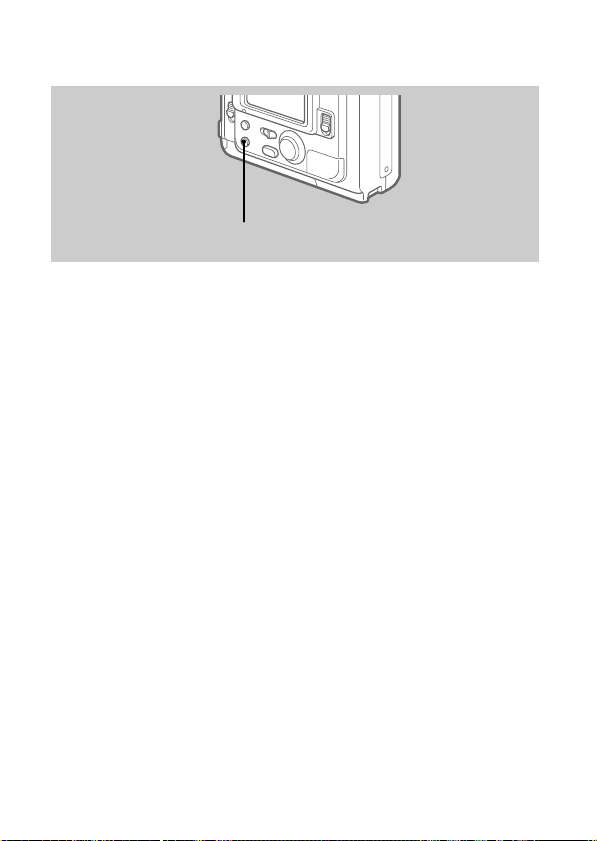
V ershiedene Bildef fekte
PICTURE EFFECT-Taste
Wählen Sie durch wiederholtes Drücken von
PICTURE EFFECT den gewünschten Bildeffekt.
PASTEL: Der Kontrast wird angehoben; das Bild wirkt wie
NEG. ART: Das Bild wird als Negativ aufgezeichnet.
SEPIA: Das Bild wird mit einem nostalgischen Braunton
B&W: Das Bild wird monochrom (schwarzweiß).
Zum Abschalten des Bildeffektes
Drücken Sie PICTURE EFFECT wiederholt, bis die Anzeige auf dem
LCD-Bildschirm erlischt. Wenn die Kamera ausgeschaltet oder
CAMERA/PLAY auf PLAY gestellt wird, wird der Bildeffekt
automatisch ausgeschaltet.
eine Zeichnung.
verfremdet.
33-D
Page 34

Auswechseln der Lithiumbatterie
Bei erschöpfter Lithiumbatterie erscheint das Symbol „I“ auf dem
LCD-Bildschirm. Wechseln Sie die Batterie dann gegen die Sony
Lithiumbatterie CR2025 oder die Duracell DL-2025 aus. Andere
Batterien dürfen nicht verwendet werden, da sonst Feuer- und
Explosionsgefahr besteht.
Lassen Sie den Akku eingesetzt, während Sie die Lithiumbatterie
auswechseln, damit das Datum und die Uhrzeit gespeichert bleiben.
1 Klappen Sie den Deckel des
Lithiumbatteriefachs auf.
2 Drücken Sie einmal auf die
Lithiumbatterie, und
nehmen Sie sie aus dem
Halter heraus.
3 Legen Sie die neue
Lithiumbatterie mit der
Plusseite (+) nach oben ein.
4 Schließen Sie den Deckel.
WARNUNG
Bei falscher Handhabung kann die Batterie explodieren. Versuchen Sie sie
nicht aufzuladen, nehmen Sie sie nicht auseinander und werfen Sie sie nicht
ins Feuer.
VORSICHT
Wenn die Batterie nicht richtig eingelegt ist, kann sie explodieren.
Legen Sie stets nur die vorgeschriebene Batterie ein.
Entsorgen Sie die verbrauchte Batterie wie vom Hersteller angegeben.
34-D
Page 35

Zur besonderen Beachtung
Reinigung
Reinigen des LCD-Bildschirms
Wenn der Schirm durch Fingerabdrücke, Staub usw. verschmutzt
ist, wischen Sie ihn mit einem LCD-Reinigungskit (nicht
mitgeliefert) ab.
Reinigen des Kameragehäuses
Verwenden Sie zum Reinigen des Kameragehäuses ein weiches,
leicht mit Wasser angefeuchtetes Tuch. Lösungsmittel wie Alkohol
oder Benzin dürfen nicht verwendet werden, da sie das Gehäuse
angreifen.
Betrieb der Kamera am Strand oder an staubigen Plätzen
Achten Sie sorgfältig darauf, daß kein Sand oder Staub in die
Kamera gelangt. Ansonsten kann es zu Störungen oder zu nicht
reparierbaren Beschädigungen kommen.
Handhabung von Disketten
Beachten Sie bitte die folgenden Hinweise, damit die
aufgezeichneten Daten nicht verlorengehen.
•Legen Sie Disketten niemals in die Nähe von Magneten oder
anderen Komponenten, von denen Magnetfelder ausgehen
(Lautsprecher, Fernsehgeräte usw.), da es sonst zum Verlust der
aufgezeichneten Daten kommen kann.
•Legen Sie Disketten nicht an Plätze, die direktem Sonnenlicht,
Heizungen oder sonstigen Wärmequellen ausgesetzt sind.
Ansonsten besteht die Gefahr, daß sich die Diskette verzieht oder
beschädigt wird und die Daten nicht mehr gelesen werden
können.
•Öffnen Sie niemals den Verschluß und berühren Sie auf keinen Fall
die Magnetplatte. Ansonsten können die aufgezeichneten Daten
nicht mehr gelesen werden.
•Halten Sie Disketten von Feuchtigkeit fern.
•Bewahren Sie die Diskette in ihrer Schutzschachtel auf.
•Zur Reinigung des Kopfes verwenden Sie nur einen 2HD-Reiniger.
•Manchmal ist auch mit einer 3,5 Zoll 2HD-Diskette kein
Aufnehmen und/oder Wiedergeben möglich. Verwenden Sie dann
eine Diskette eines anderen Herstellers.
35-D
Page 36

÷ Zur besonderen Beachtung
Erlaubter Betriebstemperaturbereich
Die Kamera ist für Betriebstemperaturen zwischen 0 °C und +40 °C
ausgelegt. Verwenden Sie sie nicht bei sehr hohen Temperaturen am
Strand oder bei sehr niedrigen Temperaturen im Skigebiet.
Feuchtigkeitskondensation
Wird die Kamera direkt von einem kalten in einen warmen Raum
gebracht oder in einem Raum mit hoher Luftfeuchtigkeit aufgestellt,
kann in oder auf der Kamera Feuchtigkeit kondensieren. Die
Kamera arbeitet dann möglicherweise nicht mehr korrekt. Nehmen
Sie in einem solchen Fall die Diskette heraus, schalten Sie die
Kamera aus, und warten Sie bei geöffneter Diskettenabdeckung
etwa eine Stunde lang ab, bis die Feuchtigkeit verdunstet ist.
So verhindern Sie Feuchtigkeitskondensation
Wenn Sie die Kamera von einem kalten an einen warmen Ort
bringen wollen, stecken Sie sie in eine Plastiktüte, und warten Sie
etwas ab, bis die Kamera Raumtemperatur angenommen hat.
1 Achten Sie darauf, die Plastiktüte mit der Kamera gut zu
verschließen.
2 Nehmen Sie die Kamera erst aus der Tüte, wenn die Luft im
Inneren der Tasche der Umgebungstemperatur entspricht (nach
etwa einer Stunde).
Hinweise zur Lithiumbatterie
•Halten Sie die Lithiumbatterie außerhalb der Reichweite von
Kindern.
Wenn jemand eine Batterie verschluckt hat, wenden Sie sich
umgehend an einen Arzt.
•Wischen Sie die Batterie mit einem trockenen Tuch ab, um guten
Kontakt sicherzustellen.
•Fassen Sie die Batterie niemals mit einer Metallzange, da sie sonst
kurzgeschlossen werden kann.
•Die Lithiumbatterie besitzt einen Pluskontakt (+) und einen
Minuskontakt (–). Legen Sie sie richtigherum in die Kamera ein.
36-D
Page 37

Störungsüberprüfungen
Wenn sich eine Störung auch anhand der folgenden Liste nicht
beheben läßt, wenden Sie sich an Ihren Sony Händler. Erscheint die
Meldung „C: ππ: ππ“ auf dem LCD-Bildschirm, hat die
Selbstdiagnosefunktion einen Fehler erkannt. Schlagen Sie dann
bitte auf Seite 39 nach.
Symptom Ursache und/oder Abhilfe
Die Kamera funktioniert
nicht.
Kein Aufnehmen von
Bildern möglich.
Das Bild ist unscharf.
• Der Akku ist leer.
n Einen geladenen Akku verwenden (Seite 7).
• Es wird kein „InfoLITHIUM“-Akku, sondern ein
anderer Akku verwendet.
n Den „InfoLITHIUM“-Akku einsetzen
(Seite 4).
• Die Diskette ist nicht richtig eingesetzt.
n Die Diskette einmal herausnehmen und
wieder einsetzen (Seite 14).
• PLAY/CAMERA steht nicht auf CAMERA.
n Auf CAMERA schalten (Seite 13).
• Die Diskette ist voll.
n Nicht mehr benötigte Bilder löschen, dann
erneut aufnehmen (Seite 25).
n Die Diskette wechseln.
• Der Akku ist leer.
n Einen geladenen Akku verwenden (Seite 8).
• Es ist keine Diskette eingelegt.
n Eine Diskette einlegen.
• Es ist eine für diese Kamera ungeeignete Diskette
eingelegt.
n Eine MS-DOS-formatierte 2HD-Diskette mit
einer Kapazität von 1,44MB einlegen (Seite 5).
• Der Schreibschutz der Diskette ist aktiviert.
n Den Schreibschutz desaktivieren (Seite 14).
• Der Macro-Schalter steht auf MACRO.
n Den Schalter in die Normalposition stellen
(Seite 18).
37-D
Page 38

÷ Störungsüberprüfungen
Symptom Ursache und/oder Abhilfe
Das Bild ist verrauscht.
Das Bild ist zu dunkel.
Das aufgezeichnete Datum
und die aufgezeichnete
Uhrzeit stimmen nicht.
Beim Aufnehmen eines
hellen Motivs erscheinen
vertikale Streifen im Bild.
Der Akku ist relativ schnell
leer.
Die Bilder können nicht
wiedergegeben werden.
Ein Bild läßt sich nicht
löschen.
Die Kamera schaltet sich
automatisch aus.
• Die Kamera befindet sich in der Nähe eines
Fernsehers oder eines anderen Gerätes, von dem
starke Magnetfelder ausgehen.
n Die Kamera weiter vom Fernseher usw.
entfernen.
• Das Motiv befindet sich vor einer hellen
Lichtquelle oder die Beleuchtung ist zu schwach.
n Die Belichtungseinstellung ändern (Seite 18).
• Der LCD-Bildschirm ist zu dunkel eingestellt.
n Die Helligkeit erhöhen (Seite 17, 20).
• Datum und Uhrzeit sind nicht richtig eingestellt.
n Datum und Uhrzeit einstellen (Seite 10).
• Sogenannter Schmiereffekt.
n Es handelt sich nicht um einen Defekt der
Kamera.
• Die Umgebungstemperatur ist sehr niedrig.
• Der Akku ist nicht voll geladen.
n Den Akku voll laden.
• Der Akku ist verbraucht.
n Einen neuen Akku verwenden.
• PLAY/CAMERA steht nicht auf PLAY.
n Auf PLAY schalten (Seite 19).
• Der Akku ist leer.
n Einen geladenen Akku verwenden.
• Das Bild ist löschgeschützt.
n Den Löschschutz aufheben (Seite 23).
• Wenn die Kamera länger als drei Minuten in den
CAMERA-Modus geschaltet bleibt, schaltet sie
sich automatisch aus, um den Akku zu schonen.
n Die Kamera wieder einschalten.
38-D
Page 39

Die Selbstdiagnosefunktion
C:32:ππ
Wenn die Selbstdiagnose einen
Fehler erkannt hat, erscheint
ein fünfstelliger
alphanumerischer Code auf
dem LCD-Bildschirm. Ermitteln
Sie dann den Fehler und die
Abhilfemaßnahme aus der
folgenden Tabelle. Die letzten
beiden Stellen des Codes
(durch ππ angedeutet) hängen
vom Kamerazustand ab.
Die ersten drei Stellen Ursache und/oder Abhilfe
C:32:ππ
C:13:ππ
E:91:ππ
E:61:ππ
•Störung des Disketten-Laufwerks.
nDie Diskette auswechseln, dann die
•Die eingelegte Diskette ist nicht
formatiert.
nDie Diskette formatieren (Seite 32).
•Die eingelegte Diskette eignet sich
nicht für diese Kamera.
nEine andere Diskette einlegen
•Die Störung kann nicht selbst behoben
werden.
nWenden Sie sich unter Angabe des
Bedeutung der Anzeigen
•C: ππ: ππ
Die Störung kann selbst
behoben werden.
•E: ππ: ππ
Wenden Sie sich an Ihren
Sony Händler oder Ihr Sony
Service-Center.
Kamera einmal aus- und wieder
einschalten.
(Seite 12, 13).
fünfstelligen Codes (beispielsweise
E:61:10) an Ihren Sony Händler oder
Ihr Sony Service-Center.
39-D
Page 40

Technische Daten
System
Bildwandler 1/4-Zoll CCD
Objektiv f = 4,8 mm (dies entspräche bei einer 35-
Belichtungsregelung Automatisch
Weißabgleich Automatisch
Datenkompression JPEG-Standard
Speicherkapazität Anzahl der auf einer Diskette speicherbaren
Bildgröße 640 x 480 (VGA)
Speichermedium MS-DOS-formatierte 3,5 Zoll 2HD-Diskette
Blitz Entfernungsbereich: 0.5 m - 3 m
LCD-Bildschirm
Schirmgröße 2,5 Zoll
LCD-Typ TFT
Gesamtanzahl der Punkte 61.380
Allgemeines
Stromversorgung Sony Akku NP-F330/F530/F550
Betriebsspannung 7,2 V (Akku)
Leistungsaufnahme (bei der Aufnahme)
Betriebstemperaturbereich 0 °C bis +40 °C
Lagertemperaturbereich –20 °C bis +60 °C
Abmessungen ca. 126,5 x 110,5 x 62,5 mm (B/H/T)
Gewicht ca. 470 g (ausschl. Akku und Diskette)
Mitgeliefertes Zubehör Siehe Seite 6
Änderungen, die dem technischen Fortschritt dienen, bleiben vorbehalten.
mm-Kleinbildkamera einer Brennweite von
47 mm)
F = 2,0
Bilder
STANDARD: etwa 30 - 40
FINE: etwa 15 - 20
(1,44 MB)
3,2 W
40-D
Page 41

Bezeichnung der Teile
Einzelheiten finden Sie auf den in ( ) angegebenen Seiten.
Auslöser (13)
Blitz (17)
SelbstauslöserLampe (17)
Photozellenfenster
Macro-Schalter
(18)
Bei Verwendung des Netzadapters
nehmen Sie das Plättchen heraus, leiten
Sie das Kabel durch die Öffnung, und
schließen Sie den Akkufachdeckel.
Öse für
Schulterriemen
Objektiv
Stativhalterung
Achten Sie darauf, daß die
Stativschraube kürzer als 6,5 mm
ist.
41-D
Page 42

÷ Bezeichnung der Teile
ACCESS-Lampe (14)
BRIGHT +/–
Taste (17, 20)
OPEN-Taste
(13)
FLASH-Taste
(17)
PLAY/CAMERASchalter (13, 19)
PICTURE EFFECTTaste (33)
DISPLAY-Taste (16)
LCD-Bildschirm
Öse für
Schulterriemen
POWER-Schalter (10)
Steuertaste (10)
Lithiumbatteriefach
(34)
Öse für
Schulterriemen
Akkufachdeckel/
OPEN (BATT)-Taste
(8)
42-D
Page 43

Anbringen des Schulterriemen
Bringen Sie den mitgelieferten Schulterriemen wie folgt an der
Kamera an.
÷÷
Warnmeldungen
Die folgenden Warnmeldungen können auf dem LCD-Bildschirm
erscheinen:
Meldung
DRIVE ERROR
NO DISK
DISK ERROR
DISK PROTECT
DISK FULL
NO FILE
FILE ERROR
FILE PROTECT
COVER OPEN
i
Bedeutung
Störung des Laufwerks.
Es ist keine Diskette eingelegt.
Betriebsstörung der Diskette.
Die eingelegte Diskette eignet sich nicht.
Der Schreibschutz der Diskette ist aktiviert.
Die Diskette ist voll.
Auf der Diskette ist kein Bild
aufgezeichnet.
Störung beim Auslesen der Daten.
Das Bild ist geschützt.
Die Diskettenabdeckung ist nicht
geschlossen.
Der Akku ist erschöpft.
43-D
Page 44

Stichwortverzeichnis
A
AE (Automatische Belichtung)
................................................14
Akku ....................................... 4, 6
Akku-Restkapazitätsanzeige ...
Anzeigen auf dem LCD-
Bildschirm ....................... 16, 20
Aufnahme ................................ 13
Automatische Ausschaltung ... 9
B
Belichtungseinstellung...........18
Bildeffekt .................................. 33
Bildqualität ..............................31
Bildwiedergabe auf dem LCD-
Bildschirm ............................. 19
Bildwiedergabe auf einem
Personalcomputer ................ 29
Blitz ........................................... 17
D
Datum und Uhrzeit,
Einstellen ............................... 10
Diskette ...................................... 5
F
Feuchtigkeitskondensation ...36
Formatieren der Diskette.......32
H, I
Helligkeitseinstellung
Aufnahmebild ......................13
LCD-Bildschirm .............17, 20
Index-Bildschirm .................... 21
InfoLITHIUM-Akku.................4
J
JPEG......................................4, 29
L
9
Ladegerät ...................................7
Laden .......................................... 7
Lithiumbatterie .......................34
Löschen .................................... 25
Löschschutz ............................. 22
M, N
Macro-Aufnahme ................... 18
Menü.........................................31
Normales Laden ....................... 7
P, R
Reinigung.................................35
S
Selbstauslöser .......................... 17
Selbstdiagnose.........................39
Signalton ..................................32
Steuertaste................................10
Störungsüberprüfungen ........37
V, W, Z
Vollständiges Laden.................7
Warnmeldungen ..................... 43
Wiedergabe..............................19
44-D
Page 45

45-D
Page 46

Nederlands
Gebruiksaanwijzing
Lees, alvorens het apparaat in gebruik te nemen, de
gebruiksaanwijzing aandachtig door en bewaar deze voor eventuele
naslag.
Stel dit apparaat niet bloot aan regen of vocht, om gevaar voor
brand of een elektrische schok te voorkomen.
Open om dezelfde reden ook niet de behuizing.
Laat reparaties aan de erkende vakhandel over.
Voor de klanten in Nederland
Bij dit produkt zijn batterijen geleverd.
Wanneer deze leeg zijn, moet u ze niet weggooien maar inleveren
als KCA.
ATTENTIE
WAARSCHUWING
Elektromagnetische velden van bepaalde frequenties kunnen het
beeld van de camera beïnvloeden.
• IBM PC/AT is een gedeponeerd handelsmerk van International Business
Machines Corporation in de Verenigde Staten.
• MS-DOS en Windows zijn gedeponeerde handelsmerken waarvan de
licentie is verleend aan Microsoft Corporation, geregistreerd in de Verenigde
Staten en in andere landen.
• Macintosh is een gedeponeerd handelsmerk waarvan de licentie is verleend
aan Apple Computer Inc., geregistreerd in de Verenigde Staten en in andere
landen.
• Alle namen van producten die in deze gebruiksaanwijzing zijn vermeld
kunnen de handelsmerken of gedeponeerde handelsmerken zijn van de
respectievelijke bedrijven.
De aanduidingen “TM” en “” worden niet telkens in de van toepassing
zijnde gevallen in deze gebruiksaanwijzing vermeld.
2-NL
Page 47

Inhoudsopgave
Belangrijke informatie 4
Alvorens de camera in gebruik te nemen 5
MVC-FD51(U/C-NL)
Inhoudsopgave 3
Klaarmaken van de camera 6
Voorbereidingen 6
Stap 1: Opladen van het batterijpak 7
Stap 2: Aanbrengen van het batterijpak 8
Stap 3: Instellen van de datum en tijd 10
Basisbediening 13
Beelden opnemen 13
Aanduidingen tijdens opnemen 16
Afstellen van de helderheid van het LCD scherm 17
Flitser/Zelfontspanner 17
Bijregelen van de belichting 18
Kijken naar beelden op het LCD scherm 19
Aanduidigen tijdens weergeven 20
Afstellen van de helderheid van het LCD scherm 20
Gelijktijdige weergave van 6 opgenomen beelden
(index-scherm) 21
Beveiligen van beelden tegen abusievelijk wissen 22
Wissen van beelden 25
Kijken naar beelden met behulp van een personal computer 29
Geavanceerde bediening 30
Wijzigen van de functie-instellingen 30
Toevoegen van een beeldeffect 33
Aanvullende informatie 34
Vervangen van de lithiumbatterij in de camera 34
Voorzorgsmaatregelen 35
Verhelpen van storingen 37
Zelfdiagnosesysteem 39
Technische gegevens 40
Benaming van de onderdelen 41
Index 44
3-NL
Page 48

Belangrijke informatie
Controleren van bijgeleverd toebehoren (zie blz. 6)
Digitale stilbeeldcamera (1) Batterijlader (1)
Netsnoer (1 set) NP-F330 batterijpak (1)
Schouderband (1)
Beeldopnameformaat van de camera
De beeldgegevens die met deze camera worden opgenomen,
worden gecomprimeerd en in JPEG formaat vastgelegd. De
aanduiding voor het bestandstype (extension) is “.JPG”. Zie blz. 29
voor nadere bijzonderheden.
Voeding
Deze camera werkt uitsluitend op het “InfoLITHIUM” batterijpak*
NP-F330 (bijgeleverd)/F530/F550 of op lichtnetvoeding via de
AC-V700 netspanningsadapter. Mit anderen Akkus oder
Stromquellen ist kein Betrieb möglich.
Test-opname
Alvorens u een belangrijke opname maakt, verdient het aanbeveling
een test-opname te maken, zodat u zeker weet dat de camera juist
werkt.
Geen aansprakelijkheid voor de inhoud van de
gemaakte opnamen
De fabrikant kan niet aansprakelijk worden gesteld indien de
opname of weergave niet naar behoren is uitgevoerd als gevolg van
een defect van de camera, de diskette, etc.
Opmerking betreffende auteursrecht
Televisieprogramma’s, films, videobanden, diskettes en ander
beeldmateriaal kunnen door het auteursrecht zijn beschermd. Het
zonder toestemming opnemen van dergelijk materiaal kan derhalve
strafbaar zijn.
* “InfoLITHIUM” batterijpak
De “InfoLITHIUM” is een lithiumionen-batterijpak dat informatie kan
uitwisselen met compatibele apparatuur betreffende het batterijverbruik.
“InfoLITHIUM” is een handelsmerk van Sony Corporation.
4-NL
Page 49

Alvorens de camera in gebruik te
nemen
Deze digitale stilbeeldcamera gebruikt diskettes voor het vastleggen
van het beeldmateriaal.
Gebruik het volgende type diskette in uw camera:
•Maat: 3 1/2 inch
•Type: 2HD
•Opslagcapaciteit: 1,44 MB
•Formattering: MS-DOS formattering (512 bytes x 18 sectoren)
Als u een 3 1/2 inch, 2HD diskette gebruikt die niet op de
bovenstaande wijze is voorbereid, dient u de diskette te formatteren
met de camera of uw personal computer.
Schud het apparaat niet heen en weer en vermijd
schokken, etc.
Deze kunnen namelijk resulteren in een defect, het niet opnemen
van beelden, beschadiging van de diskettes, verlies/beschadiging
van de geheugengegevens of andere storingen.
Let op dat het apparaat niet nat wordt
Het apparaat bevat elektronische componenten. Zorg er daarom
voor dat het apparaat niet nat wordt. Wanneer u in de regen of
buitenshuis opneemt, dient u voorzorgen te nemen zodat er geen
water op of in het apparaat terechtkomt. Als het apparaat van een
koude naar een warme ruimte wordt gebracht, kan zich
condensvocht in het inwendige afzetten. Mocht dit voorkomen, zie
dan blz. 36 en volg de aanwijzingen om het condensvocht te
verwijderen zodat de camera weer gebruikt kan worden.
Maak reservekopieën
Maak altijd kopieën (backups) van uw opgenomen diskettes, voor
het geval er iets mis mocht gaan.
In deze gebruiksaanwijzing worden de namen van de toetsen,
regelaars en instellingen op de camera in hoofdletters vermeld.
Bijvoorbeeld: Druk op de FLASH toets.
5-NL
Page 50

V oorber eidingen
Wat heeft u nodig?
Digitale stilbeeldcamera
Diskette (niet bijgeleverd)
3 1/2 inch, 2HD (1,44 MB)
Overzicht van de voorbereidingen
Bij het verlaten van de fabriek is de klok niet ingesteld. Stel de klok
in voordat u de camera gebruikt.
1 Laad het batterijpak op (zie blz. 7).
2 Steek het batterijpak in de camera (zie blz. 8).
De camera kan uitsluitend op het batterijpak worden gebruikt.
Plaats een volledig opgeladen batterijpak in de camera.
3 Stel de datum en tijd in (zie blz. 10).
De datum- en tijd-gegevens zijn nodig voor het maken van een
MS-DOS-formaat opname. Als deze gegevens niet zijn ingesteld,
zullen een verkeerde datum en tijd worden opgenomen. Bij het
inschakelen van de camera in de CAMERA stand zal dan telkens
het CLOCK SET scherm verschijnen.
Batterijpak (NP-F330)
Batterijlader (BC-V615)
Netsnoer
Schouderband
6-NL
Page 51

Stap 1: Opladen van het batterijpak
Gebruik de batterijlader om het batterijpak op te laden. Zie voor
nadere bijzonderheden de gebruiksaanwijzing die bij de batterijlader
wordt geleverd.
naar een stopcontact
1
CHARGE oplaadlampje
Batterijpak
2
1 Sluit het netsnoer op een stopcontact aan.
2 Schuif het batterijpak in de richting van het $
merkteken op de batterijlader. Schuif het
batterijpak omlaag totdat dit vastklikt.
Het CHARGE oplaadlampje (oranje) gaat branden en het
opladen begint.
Losmaken van het batterijpak
Schuif het batterijpak omhoog.
Oplaadtijd
Batterijpak NP-F330 NP-F530 NP-F550
Volledig opladen* 210 minuten 225 minuten 240 minuten
Normaal opladen** 150 minuten 165 minuten 180 minuten
De bovenstaande oplaadtijd is de tijdsduur vereist voor het opladen van een
leeg batterijpak met behulp van de BC-V615 batterijlader. (Naarmate de
omgevingstemperatuur lager is, duurt het opladen langer.)
* Doorgaan met opladen tot ongeveer één uur nadat het CHARGE lampje
uitgaat.
**Meteen stoppen met opladen wanneer het CHARGE lampje uitgaat.
(oranje)
Batterijlader
7-NL
Page 52

Stap 2: Aanbrengen van het
1
2
batterijpak
1
2
(onderkant)
3
1 Schuif de OPEN (BATT) knop in de richting van de
pijl en maak het dekseltje van het batterijvak
open.
2 Steek het batterijpak naar binnen met het $
merkteken naar het batterijvak gericht.
3 Maak het dekseltje dicht totdat dit vastklikt.
Uitnemen van het batterijpak
Maak het dekseltje van het
batterijvak open.
Schuif de batterij-ontgrendelknop
naar rechts en verwijder het
batterijpak.
Wees voorzichtig dat u het batterijpak bij het
verwijderen niet laat vallen.
Batterij-ontgrendelknop
8-NL
Page 53

Gebruiksduur van het batterijpak/Aantal beelden
dat opgenomen/weergegeven kan worden
Batterijpak Gebruiksduur Aantal beelden
Ononderbroken opnemen
NP-F330 Zonder gebruik van flitser
bijgeleverd
(
) Met gebruik van flitser
Ononderbroken weergeven
Ononderbroken opnemen
NP-F530
Zonder gebruik van flitser
Met gebruik van flitser
Ononderbroken weergeven
Ononderbroken opnemen
NP-F550
Zonder gebruik van flitser
Met gebruik van flitser
batterijpak (min.) (opname/weergave)
1)
85 (80) 620 (580)
2)
85 (80) 380 (360)
3)
120 (110) 900 (820)
1)
120 (105) 880 (770)
2)
115 (100) 520 (450)
3)
165 (145) 1230 (1080)
1)
150 (140) 1100 (1020)
2)
145 (135) 660 (610)
Ononderbroken weergeven3)210 (195) 1570 (1460)
De bovenstaande tijdsduur en het aantal beelden gelden bij opname/
weergave bij een omgevingstemperatuur van 25°C. De nummers tussen
haakjes geven de tijdsduur aan bij gebruik van een normaal opgeladen
batterijpak.
1)
Met ongeveer 10 seconden interval tussen de opnamen
2)
Met ongeveer 15 seconden interval tussen de opnamen
3)
Weergeven van enkelvoudige beelden met ongeveer 10 seconden interval
• De gebruiksduur en het aantal beelden zijn minder als u de camera bij lagere
temperaturen gebruikt of bij veelvuldig in/uitschakelen van de camera.
• De bovenstaande tijdsduur en het aantal beelden kunnen verschillen
afhankelijk van de gebruikte diskette.
¡ Opmerking betreffende de aanduiding voor de resterende
batterij-gebruiksduur
De resterende batterij-gebruiksduur wordt aangegeven op het LCD
scherm*. Afhankelijk van de gebruikscondities en de
omgevingsomstandigheden is het mogelijk dat deze aanduiding niet juist
is.
* In de opname-bedrijfsstand wordt de resterende batterij-gebruiksduur
aangegeven wanneer het apparaat is ingeschakeld. In de weergauebedrijfaatand wordt de resterende batterij-gebruiksduur aangegeven
wanneer er een beeld op het LCD scherm getoond wordt.
¡ Automatische uitschakelfunctie
Als u de camera langer dan 3 minuten ongebruikt in de opnamebedrijfsstand laat staan terwijl de stroom is ingeschakeld, zal de camera
automatisch uitgeschakeld worden om onnodig verbruik van het
batterijpak te voorkomen.
9-NL
Page 54

Stap 3: Instellen van de datum en tijd
Gebruik van de insteltoets
U kunt een onderdeel kiezen in het menu dat op het LCD scherm
verschijnt door op de bovenste, onderste, linker- of rechterzijde van
de insteltoets te drukken. Bij het kiezen van een bepaald onderdeel
verandert de kleur van dat onderdeel van blauw naar geel. Om de
gemaakte keuze in te voeren, drukt u op het midden van de
insteltoets.
1
Insteltoets
Links
Boven
Onder
Rechts
Indrukken
om in te
voeren.
2
Als u de camera de eerste maal gebruikt
Indien na het plaatsen van de diskette (zie biz. 13) en het inschakelen
van het apparaat (onderstaande stap 1) het klokinstelscherm
verschijnt, kunt u doorgaan naar stap 4.
1 Schuif de POWER schakelaar omlaag om het
apparaat in te schakelen.
Als de “I” aanduiding op het LCD scherm verschijnt, dient u de
lithiumbatterij te vervangen zoals beschreven op blz. 34.
10-NL
Page 55

2 Kies “MENU” met de insteltoets en druk dan op
het midden van de toets.
Het menu verschijnt op het LCD
scherm. Om het menuscherm te laten
vervallen, kiest u “ RETURN” met
de insteltoets en druk dan op het
midden van de toets.
+
–EV
EV
MENU
3 Kies “CLOCK SET” met de insteltoets en druk dan
op het midden van de toets.
CLOCK SET
BEEP
FIELD/FRAME
QUALITY
RETURN
÷
CLOCK SET
Y/M/D M/D/Y D/M/Y
1998 1 8 10: 20
ENTER
CANCEL
4 Kies het gewenste formaat voor de datum-
aanduiding met de insteltoets en druk dan op
het midden van de toets.
Y/M/D (jaar/maand/dag)
M/D/Y (maand/dag/jaar)
D/M/Y (dag/maand/jaar)
AM
11-NL
Page 56

÷ Stap 3: Instellen van de datum en tijd
5 Kies de datum en de tijd met de insteltoets en
druk dan op het midden van de toets.
Het onderdeel dat gewijzigd kan
worden, is aangegeven met 4/$. Kies
het cijfer door op het bovenste of
onderste gedeelte van de insteltoets te
drukken en druk dan op het midden
van de toets om het cijfer in te voeren.
Nadat u het cijfer heeft ingevoerd,
verschuift 4/$ naar het volgende
onderdeel.
Als “D/M/Y” gekozen is, dient u de
tijd volgens het 24-uurs systeem in te
stellen.
CLOCK SET
Y/M/D
1998 1 8 10: 20
6 Kies “ENTER” met de insteltoets en druk dan op
het midden van de toets op het moment dat de
klok moet beginnen te lopen.
Annuleren van de datum- en tijd-instelling
Kies “CANCEL” met de insteltoets en druk dan op
het midden van de toets.
AM
12-NL
Page 57

Beelden opnemen
Voor het opnemen van beelden heeft u een 3 1/2 inch, 2HD (1,44
MB) MS-DOS geformatteerde diskette nodig.
Macro-schakelaar
ACCESS
diskettetoegangslampje
BRIGHT (helderheid van
LCD scherm) +/– toets6,7
4,5
321
DISPLAY toets
1 Schuif de POWER schakelaar omlaag om het
apparaat in te schakelen.
2 Zet de PLAY/CAMERA schakelaar op “CAMERA”.
Op het LCD scherm ziet u het beeld dat de lens opvangt en de
aanduiding “NO DISK”.
3 Schuif de OPEN knop in de richting van de pijl en
maak de klep van het diskettestation open.
Het scherm wordt blauw en de aanduiding “COVER OPEN”
verschijnt.
13-NL
Page 58

÷ Beelden opnemen
4 Steek de diskette naar binnen totdat deze op z’n
plaats vastklikt.
Controleer of het schrijfbeveiligingsnokje
in de niet-beveiligde stand staat
(d.w.z. er kan op de diskette
opgenomen worden).
5 Maak de klep van het diskettestation dicht.
Het beeld van de lens verschijnt op het LCD scherm.
Aanduiding voor beeldkwaliteit-
STD
instelling
Aanduiding voor resterende
11
opslagcapaciteit van diskette
Aantal opgenomen beelden
–EV
MENU
+
EV
120min
Aanduiding voor AE vergrendeling
(groen)
6 Druk de ontspanknop halverwege omlaag.
De AE vergrendelingsaanduiding r (groen) verschijnt op het
LCD scherm. De AE (automatische belichtingsregeling) en AWB
(automatische witbelansregeling) instellingen zijn nu
vergrendeld.
7 Druk de ontspanknop helemaal omlaag.
Het beeld wordt op de diskette opgenomen.
Het ACCESS lampje knippert, de aanduiding voor de resterende
diskette-opslagcapaciteit draait rond en het woord
“RECORDING” verschijnt op het LCD scherm.
14-NL
Page 59

Opmerking
Tijdens het knipperen van het ACCESS lampje mag u niet met het apparaat
schudden of er tegen stoten. U mag ook niet de klep van het diskettestation
openmaken, het apparaat uitschakelen of het batterijpak losmaken. Dit om
beschadiging of verlies van de beeldgegevens te voorkomen.
Aantal beelden dat u op een diskette kunt opnemen
Het aantal beelden dat u op een diskette kunt opnemen verschilt
afhankelijk van de gekozen beeldkwaliteit-instelling en de
complexiteit van het onderwerp dat u opneemt.
STANDARD Ca. 30 - 40 beelden
FINE Ca. 15 - 20 beelden
Gebruik een nieuwe diskette wanneer de aanduiding voor de
resterende opslagcapaciteit aangeeft dat er geen ruimte meer is en
de aanduiding tevens knippert. Bij het verlaten van de fabriek is de
beeldkwaliteit op “STANDARD” ingesteld (zie blz. 31).
Opmerkingen
• Als u probeert om meer dan 55 beelden op te nemen, verschijnt de
aanduiding “DISK FULL” op het LCD scherm en kan er geen opname meer
gemaakt worden, ook al geeft de aanduiding voor de resterende
opslagcapaciteit aan dat er nog ruimte op de diskette is.
• Als de aanduiding voor de resterende diskette-opslagcapaciteit knippert,
kunnen er geen beeldgegevens meer opgenomen worden en is het mogelijk
dat het index-scherm niet verschijnt.
Uitnemen van de diskette
Maak de klep van het
diskettestation open en druk
dan op de EJECT toets.
EJECT toets
15-NL
Page 60

÷ Beelden opnemen
Aanduidingen tijdens opnemen
De aanduidingen die u op het LCD scherm ziet, worden niet
opgenomen.
Flitser-aanduiding
Aanduiding voor
macro-opname
MACRO
Belichting
+1.5EV
SEPIA
Beeldeffectaanduiding
Aanduiding voor
helderheid van LCD
scherm*
–EV
MENU
+
EV
Belichtingstoets
MENU toets
Zelfontspantoets
*Verschijnt alleen wanneer ingedrukt.
FRAME STD
E : 61 : 01
120min
Zelfontspanneraanduiding
Aanduiding voor
AE vergrendeling
Aanduiding voor
beeldkwaliteitinstelling
Aanduiding voor
resterende opslagcapaciteit van
diskette
11
Aantal opgeslagen
beelden
Aanduiding van
zelfdiagnosesysteem
FRAME aanduiding
Aanduiding voor
resterende batterijgebruiksduur
Uitschakelen van de aanduidingen
Druk op de DISPLAY toets.
De aanduidingen zullen niet doven wanneer de volgende functies of
voorzieningen gebruikt worden:
Beeldeffectfunctie, macro-opname, AE vergrendeling,
zelfontspanner, flitser, FRAME en tijdens instellen van de belichting.
16-NL
Page 61

Afstellen van de helderheid van het LCD
scherm
Gebruik hiervoor de BRIGHT +/– toets.
Flitser/Zelfontspanner
FLASH CHARGE lampje
Flitser
Druk op de FLASH toets.
Zodra het knipperende
FLASH CHARGE lampje
continu brandt, kunt u
beelden opnemen met
gebruik van de flitser.
Druk nogmaals op de toets
om de flitser uit te schakelen.
•Het onderwerp moet ongeveer 0.5 tot 3 meter van de flitser
verwijderd zijn.
•Als de flitser in de FRAME bedrijfsstand wordt gebruikt, wordt het
beeld opgenomen in de FIELD stand. De FRAME aanduiding
knippert op het LCD scherm (zie biz. 31).
Zelfontspanknop
Kies “ ” met de insteltoets en
druk dan op het midden van de
insteltoets.
Ongeveer 10 seconden nadat u op
de ontspanknop heeft gedrukt,
wordt het onderwerp opgenomen.
17-NL
Page 62

÷ Beelden opnemen
Bijregelen van de belichting
Kies “+EV” of “–EV” met de insteltoets en druk dan op het midden
van de toets om de gewenste waarde in te stellen.
Gekozen waarde
+1.5EV
Om de belichtingswaarde te verhogen
(voor een helderder beeld): +EV
Om de belichtingswaarde te verlagen
(voor een donkerder beeld): –EV
–EV
MENU
+
EV
De EV (belichtingswaarde) kan ingesteld worden tussen -1,5EV en
+1,5EV.
¡ Als het onderwerp te dichtbij is en er niet op scherpgesteld
kan worden
Zet de macro-schakelaar aan de voorzijde van
de camera op “MACRO” en richt de camera op
het onderwerp. De MACRO
aanduiding verschijnt op het LCD scherm. In
de macro-stand kan een onderwerp dat zich
tussen 8 en 25 cm voor de lens bevindt, scherp
worden opgenomen.
Schuif de schakelaar na het maken van de
macro-opname in de klikstand terug, anders
kunt u niet scherpstellen op onderwerpen die
zich ver van de camera vandaan bevinden.
macro-
cMACRO
18-NL
Page 63

Kijken naar beelden op het LCD
scherm
ACCESS lampje
3
2
1
4
1 Schuif de POWER schakelaar omlaag om het
apparaat in te schakelen.
2 Schuif de OPEN knop in de richting van de pijl en
maak de klep van het diskettestation open.
3 Steek de diskette naar binnen totdat deze op z’n
plaats vastklikt en sluit de klep.
4 Zet de PLAY/CAMERA schakelaar op PLAY.
Het laatst opgenomen beeld verschijnt op het LCD scherm.
5 Om het vorige opgenomen beeld te zien, kiest u
“
” met de insteltoets en drukt dan op het
midden van de toets.
Om weer vooruit te gaan, kiest u “ ” met de insteltoets en
drukt dan op het midden van de toets. Als er geen aanduidingen
op het LCD scherm zichtbaar zijn (d.w.z. de aanduidingen zijn
uitgeschakeld),
drukt u op de
linker- of
rechterzijde
van de
insteltoets
om het vorige
of volgende
beeld te zien.
MVC-011S
MENU
INDEX
120min
STD
11/11
1998 7 4
12:30PM
Beeldnummer
Aantal beelden
op de diskette
Bestandsnaam
Opnamedatum van
het beeld dat wardt
weergegeven
/ toetsen
19-NL
Page 64

÷ Kijken naar beelden op het LCD scherm
Opmerking
Tijdens het knipperen van het ACCESS lampje mag u niet met het apparaat
schudden of er tegen stoten. U mag ook niet de klep van het diskettestation
openmaken, het apparaat uitschakelen of het batterijpak losmaken.
Aanduidigen tijdens weergeven
Beeldnummer
Aanduiding voor beeldkwaliteit-
STD
11/11
instelling
Aanduiding voor resterende
opslagcapaciteit van diskette
Aantal beelden op de diskette
Bestandsnaam
MVC-011S
MENU
INDEX
120min
1998 7 4
12:30PM
Opnamedatum van het beeld dat
wordt weergegeven
Aanduiding voor resterende
batterij-gebruiksduur
/ toetsen (enkelbeeld-scherm)/
/ toetsen (index-scherm)
INDEX toets
MENU toets
Afstellen van de helderheid van het LCD
scherm
Gebruik hiervoor de BRIGHT +/– toets.
20-NL
Page 65

Gelijktijdige weergave van 6 opgenomen
beelden (index-scherm)
Kies “INDEX” met de insteltoets en druk dan op het
midden van de toets.
Het ” teken verschijnt op het beeld dat wordt weergegeven en
daarna wordt overgeschakeld naar het index-scherm.
7
STD
11/11
10 11
89
÷
MVC-011S
MENU
INDEX
120min
1998 7 4
12:30PM
• Om de volgende 6 beelden weer te geven, kiest u “b” met de insteltoets en
drukt dan op het midden van de toets.
• Om de vorige 6 beelden weer te geven, kiest u “B” met de insteltoets en
drukt dan op het midden van de toets.
• Om terug te keren naar het normale weergavescherm (enkelbeeld-scherm),
kiest u een van de getoonde beelden met de insteltoets en drukt dan op het
midden van de toets.
• Het nummer dat rechtsboven het beeld staat, toont de opnamevolgorde op
de diskette. Dit is dus niet het nummer in de bestandsnaam (zie blz. 29).
MVC-011S
MENU
11/11
120min
1998 7 4
12:30PM
21-NL
Page 66

÷ Kijken naar beelden op het LCD scherm
Beveiligen van beelden tegen
abusievelijk wissen
Indien gewenst, kunt u beelden beveiligen tegen abusievelijk
wissen.
In de “enkelbeeld-scherm” stand
1 Laat het beeld verschijnen dat u wilt beveiligen.
2 Kies “MENU” met de insteltoets en druk dan op
het midden van de toets.
Het menu verschijnt op het LCD scherm. Om het menuscherm te
laten vervallen, kiest u “ RETURN” met de insteltoets en drukt
dan op het midden van de toets.
3 Kies “PROTECT” (beveiligen) met de insteltoets
en druk dan op het midden van de toets.
Het rode r teken toont de huidige instelling.
CLOCK SET
BEEP
FORMAT DISK
DELETE
PROTECT
RETURN
÷
PROTECT
r
ON
r
OFF
RETURN
4 Kies “ON” met de insteltoets en druk dan op het
midden van de toets.
Het H beveiligingssymbool verschijnt linksboven het beeld.
Annuleren van de beeld-beveiligingsopdracht
Kies “ RETURN” met de insteltoets en druk dan op het midden
van de toets. Het menuscherm verschijnt weer.
22-NL
Page 67

Annuleren van de beveiliging van een beeld
Kies in stap 4 “OFF” met de insteltoets en druk dan op het midden
van de toets.
Opmerking
Bij het formatteren van de diskette worden alle beelden, inclusief de
beveiligde beelden, gewist.
In de “index-scherm” stand — Gelijktijdig beveiligen van alle
beelden of de geselecteerde beelden
7
1 Kies “INDEX” met de
89
insteltoets en druk dan op
het midden van de toets om
10 11
het index-scherm te laten
verschijnen.
MVC-011S
MENU
11/11
120min
1998 7 4
12:30PM
2 Kies “MENU” met de insteltoets en druk dan op
het midden van de toets.
Het menu verschijnt op het LCD scherm. Om het menuscherm te
laten vervallen, kiest u “ RETURN” met de insteltoets en druk
dan op het midden van de toets.
3 Kies “PROTECT” met de
insteltoets en druk dan op
het midden van de toets.
PROTECT
ALL
SELECT
CANCEL
23-NL
Page 68

÷ Kijken naar beelden op het LCD scherm
4 Beveiligen van alle beelden
1 Kies “ALL” met de
insteltoets en druk dan op
het midden van de toets.
2 Kies “OK” met de
insteltoets en druk dan op
PROTECT
ALL ?
OK
CANCEL
het midden van de toets.
Het index-scherm verschijnt weer.
Wanneer u het menuscherm verlaat, verschijnt het H
symbool linksboven alle beelden.
Beveiligen van geselecteerde beelden
7
1 Kies “SELECT” met de
89
insteltoets en druk dan op
PROTECT
ENTER
10 11
CANCEL
7-11
het midden van de toets.
De aanduiding “PROTECT”
verschijnt op het LCD scherm.
2 Gebruik de insteltoets om het rode ” teken te
laten verschijnen bij het beeld dat u wilt
beveiligen.
Het H beveiligingssymbool verschijnt linksboven het beeld.
Om de beveiliging te annuleren, drukt u op de
insteltoets zodat het “H” symbool verdwijnt.
Om de vorige of volgende 6 beelden te laten verschijnen,
kiest u “B” of “b” met de insteltoets en drukt dan op het
midden van de toets.
3 Kies “ENTER” met de insteltoets en druk dan
op het midden van de toets.
24-NL
Page 69

Annuleren van de beveiliging van beelden in de
“index-scherm” stand
Volg de aanwijzingen in “Beveiligen van geselecteerde beelden”. In
stap 2 kiest u met de insteltoets de beelden waarvan u de
beveiliging wilt laten vervallen en dan drukt u op het midden van
de insteltoets.
Het “H” symbool linksboven de gekozen beelden verdwijnt. Bent u
klaar met het annuleren van de beeld-beveiliging, kies dan
“ENTER” met de insteltoets en druk op het midden van de toets.
Annuleren van de beeld-beveiligingsopdracht
Kies “CANCEL” met de insteltoets en druk dan op het midden van
de toets. Het menuscherm verschijnt weer.
Wissen van beelden
De beelden die u niet meer wilt bewaren kunt u wissen.
In de “enkelbeeld-scherm” stand
1 Laat het beeld verschijnen dat u wilt beveiligen.
2 Kies “MENU” met de insteltoets en druk dan op
het midden van de toets.
Het menu verschijnt op het LCD scherm. Om het menuscherm te
laten vervallen, kiest u “ RETURN” met de insteltoets en druk
dan op het midden van de toets.
25-NL
Page 70

÷ Kijken naar beelden op het LCD scherm
3 Kies “DELETE” (wissen) met de insteltoets en
druk dan op het midden van de toets.
CLOCK SET
BEEP
FORMAT DISK
DELETE
÷
DELETE ?
OK
CANCEL
PROTECT
RETURN
4 Kies “OK” met de insteltoets en druk dan op het
midden van de toets.
Annuleren van de wisopdracht
Kies in stap 4 “CANCEL” met de insteltoets en druk dan op het
midden van de toets.
Opmerkingen
• U kunt geen beveiligd beeld wissen. Wilt u een beveiligd beeld wissen, dan
zult u eerst de beveiliging van het beeld moeten annuleren.
• Als u een beeld eenmaal gewist heeft, kunt u dit niet meer ongedaan maken.
Controleer daarom zorgvuldig welke beelden gewist worden, voordat u de
wisopdracht geeft.
26-NL
Page 71

In de “index-scherm” stand — Wissen van alle beelden of
alleen de geselecteerde beelden
7
1 Kies “INDEX” met de
89
insteltoets en druk dan op
het midden van de toets om
10 11
het index-scherm te laten
verschijnen.
MVC-011S
MENU
11/11
120min
1998 7 4
12:30PM
2 Kies “MENU” met de insteltoets en druk dan op
het midden van de toets.
Het menu verschijnt op het LCD scherm. Om het menuscherm te
laten vervallen, kiest u “ RETURN” met de insteltoets en druk
dan op het midden van de toets.
3 Kies “DELETE” met de
insteltoets en druk dan op
het midden van de toets.
DELETE
ALL
SELECT
CANCEL
4 Wissen van alle beelden
1 Kies “ALL” met de
insteltoets en druk dan op
het midden van de toets.
2 Kies “OK” met de
insteltoets en druk dan op
het midden van de toets.
Het scherm wordt blauw en de aanduiding “NO FILE”
verschijnt.
DELETE
ALL ?
OK
CANCEL
27-NL
Page 72

÷ Kijken naar beelden op het LCD scherm
Wissen van alleen de geselecteerde beelden
7
1 Kies “SELECT” met de
89
insteltoets en druk dan op
DELETE
ENTER
10 11
CANCEL
7-11
het midden van de toets.
De aanduiding “DELETE”
verschijnt op het LCD scherm.
2 Gebruik de insteltoets om het rode ” teken te
laten verschijnen bij het beeld dat u wilt
wissen.
Het nummer van het gekozen beeld verandert van kleur.
Om de wisopdracht te annuleren, drukt u op
de insteltoets.
Het beeldnummer krijgt weer de normale kleur.
Om de vorige of volgende 6 beelden te laten verschijnen,
kiest u “B” of “b” met de insteltoets en drukt dan op het
midden van de toets.
3 Kies “ENTER” met de insteltoets en druk dan
op het midden van de toets.
De gekozen beelden worden gewist en beeldnummers
worden automatisch aangepast.
Annuleren van de wisopdracht
Kies “CANCEL” met de insteltoets en druk dan op het midden van
de toets. Het menuscherm verschijnt weer.
Opmerkingen
• Wanneer u “ALL” kiest, zullen alle beelden worden gewist, met
uitzondering van de beveiligde beelden.
• Wanneer u “SELECT” kiest, kunt u geen beveiligde beelden selecteren.
• Wilt u een beveiligd beeld wissen, dan zult u eerst de beveiliging van het
beeld moeten annuleren.
• Als u een beeld eenmaal gewist heeft, kunt u dit niet meer ongedaan maken.
Controleer daarom zorgvuldig welke beelden gewist worden, voordat u de
wisopdracht geeft.
28-NL
Page 73

Kijken naar beelden met behulp van
een personal computer
De beeldgegevens die met deze camera worden opgenomen,
worden gecomprimeerd in JPEG formaaat. Deze gegevens kunt u
weergegeven met behulp van een personal computer waarop een
JPEG weergave-applicatie is geïnstalleerd, zoals Microsoft Internet
Explorer. Zie de handleiding van de personal computer en de
applicatie voor nadere bijzonderheden betreffende de weergave van
de beeldgegevens.
Voorbeeld: Personal computer met Windows 95 geïnstalleerd
1 Start Windows 95 en steek de diskette in het
diskettestation van de personal computer.
2 Open “My computer” en dubbelklik op “3.5 inch
FD”.
3 Dubbelklik op het gewenste gegevensbestand.
Bestandsformaat
Deze camera comprimeert de beeldgegevens in JPEG formaat
(bestandstype “.JPG”) en legt tevens gegevens betreffende de beeldbestanden vast voor het index-scherm (bestandstype “.411”). De
index-scherm gegevens zijn alleen beschikbaar bij gebruik van deze
camera.
Voorbeeld
MVC-001F.JPG: Bestandsnaam van een beeld-bestand
MVC-001F.411: Bestandsnaam van een index-scherm bestand
Aanbevolen besturingssystemen/applicaties
Besturingssystemen
Windows 3.1, Windows 95, Windows NT 3.51 of recenter, etc.
Applicaties
Microsoft Internet Explorer etc.
Opmerking
Als u een Macintosh computer heeft, kunt u de diskettes die met deze camera
zijn opgenomen, gebruiken met behulp van PC Exchange met het MAC
besturingssysteem 7.5 of hoger. Voor weergave van de beelden heeft u tevens
een weergave-applicatie voor Macintosh nodig.
29-NL
Page 74

Wijzigen van de functie-instellingen
1 Kies “MENU” met de insteltoets en druk dan op
het midden van de toets.
Het menu verschijnt op het LCD scherm.
CAMERA opnamestand
CLOCK SET
BEEP
FIELD/FRAME
QUALITY
RETURN
2 Kies het gewenste onderdeel met de insteltoets
en druk dan op het midden van de toets
Bij het kiezen van een onderdeel verandert de kleur van dat
onderdeel van blauw naar geel.
3 Wijzig de instelling met de insteltoets en druk
dan op het midden van de toets.
Nadat de instelling gewijzigd is, verdwijnt het menu van het
LCD scherm.
Annuleren van de wijzigingsopdracht
Kies “ RETURN” of “CANCEL” met de insteltoets en druk dan op
het midden van de toets. Het menu verschijnt weer op het scherm.
Om het menuscherm te laten vervallen, kiest u “ RETURN” met de
insteltoets en drukt dan op het midden van de toets.
PLAY weergavestand
CLOCK SET
BEEP
FORMAT DISK
DELETE
PROTECT
RETURN
30-NL
Page 75

Menu-onderdelen die ingesteld kunnen
worden
In de CAMERA opnamestand
QUALITY <STANDARD*/FINE> (Beeldkwaliteit: standaard/
hoog)
•Kies STANDARD voor de standaard beeldkwaliteit (er kunnen
dan 30 - 40 beelden op 1 diskette worden opgenomen).
•Kies FINE als u een hogere beeldkwaliteit wenst (er kunnen dan 15
- 20 beelden op 1 diskette worden opgenomen).
Het aantal beelden dat opgenomen kan worden, verschilt tevens afhankelijk
van de complexiteit van het onderwerp.
FIELD/FRAME* (compensatie voor camera-beweging/
hoge opnamekwaliteit)
•Gewoonlijk kiest u FIELD. Er wordt dan gecompenseerd voor
eventuele beweging van de camera.
•Kies FRAME als de opnamekwaliteit van doorslaggevend belang
is. Zorg er dan voor dat u de camera tijdens de opname niet
beweegt.
Als in de FRAME stand de flitser gebruikt wordt, zal het beeld worden
opgenomen in de FIELD stand. In dit geval knippert de FRAME aanduiding
op het LCD scherm.
Wanneer snel bewegende onderwerpen in de FRAME stand worden
opgenomen, zal het beeld beeld wazig zijn.
In de PLAY weergavestand
PROTECT (beveiliging van beeld)
Kies dit onderdeel als u beelden wilt beveiligen tegen per ongeluk
wissen. Zie blz. 22.
DELETE (wissen)
Kies dit onderdeel als u beelden wilt wissen. Zie blz. 25.
31-NL
Page 76

÷ Wijzigen van de functie-instellingen
FORMAT <OK/CANCEL> (Formatteren: ja/annuleren)
•Kies OK om een diskette te formatteren.
•Kies CANCEL om de formatteeropdracht te annuleren.
Bij het formatteren van een diskette wordt alle informatie op de diskette
gewist, inclusief de gegevens van de beveiligde beelden. Controleer de inhoud
van de diskette zorgvuldig voordat u deze gaat formatteren.
Zorg dat het batterijpak volledig opgeladen is voordat u begint met het
formatteren van een diskette. Het formatteren kan 3 minuten duren.
In de CAMERA opnamestand en de PLAY
weergavestand
BEEP <ON*/OFF> (Pieptoon: aan/uit)
Gewoonlijk dient u de “ON” instelling te kiezen.
Kies “OFF” als u geen pieptoon wilt horen.
CLOCK SET (Instellen van de klok)
Kies dit onderdeel om de datum en tijd in te stellen. Zie blz. 10.
* Instelling bij het verlaten van de fabriek.
32-NL
Page 77

Toevoegen van een beeldeffect
PICTURE EFFECT toets
Druk meermalen op de PICTURE EFFECT toets om
het gewenste beeldeffect te kiezen.
PASTEL: Versterkt het contrast en geeft tekenfilm-achtige
NEG. ART: De kleur en helderheid van het beeld worden
SEPIA: Het beeld is in sepia.
B&W: Het beeld is in zwart-wit (monochroom).
Uitschakelen van het beeldeffect
Druk meermalen op de PICTURE EFFECT toets totdat de
aanduiding op het LCD scherm dooft. Wanneer u het apparaat
uitschakelt of de CAMERA/PLAY schakelaar op “PLAY” zet, zal de
beeldeffectfunctie automatisch worden uitgeschakeld.
kleuren.
omgekeerd.
33-NL
Page 78

V ervangen van de lithiumbatterij in
de camera
Als de lithiumbatterij van de camera uitgeput raakt, begint de “I”
aanduiding op het LCD scherm te knipperen. In dit geval dient u de
batterij te vervangen door een Sony CR2025 of Duracell DL-2025
lithiumbatterij. Gebruik geen andere batterij, om brand of een
explosie te voorkomen.
Bij het verwisselen van de lithiumbatterij moet het batterijpak in de
camera zijn aangebracht. Als u dit vergeet, dienen naderhand de
datum en tijd opnieuw te worden ingesteld.
1 Schuif het dekseltje van de
lithiumbatterijhouder
omlaag en maak het
dekseltje open.
2 Druk op de lithiumbatterij
zodat deze omhoogkomt en
neem de batterij uit de
houder.
3 Plaats een nieuwe
lithiumbatterij met de pluskant (+) naar buiten.
4 Maak het dekseltje dicht.
WAARSCHUWING
De batterij kan ontploffen als deze verkeerd wordt behandeld. Probeer de
batterij niet op te laden of te demonteren, en gooi de batterij nooit in open
vuur.
VOORZICHTIG
Vervang de batterij uitsluitend zoals hierboven beschreven.
Vervang de batterij uitsluitend door het type batterij, aanbevolen door de
fabrikant.
Ruim gebruikte batterijen op overeenkomstig de instructies van de fabrikant.
34-NL
Page 79

V oorzorgsmaatregelen
Reinigen
Reinigen van het LCD scherm
Gebruik een LCD reinigingsset (niet bijgeleverd) om vingervlekken,
stof etc. van het LCD scherm te verwijderen.
Reinigen van de behuizing van de camera
Reinig de behuizing van de camera met een zachte doek licht
bevochtigd met water. Gebruik geen oplosmiddelen zoals alcohol of
benzine, aangezien deze de afwerking kunnen aantasten.
Bij gebruik van de camera aan het strand of in een
stoffige omgeving
Wees voorzichtig dat geen zand in de camera komt. Zand of stof in
de camera kan resulteren in een defect, dat zo ernstig kan zijn dat
reparatie niet meer mogelijk is.
Diskettes
Neem de volgende punten in acht om de gegevens die op de
diskettes zijn opgenomen tegen beschadiging te beveiligen.
•Leg de diskettes niet in de buurt van magneten of magnetische
velden (bijv. in de buurt van een luidspreker of TV-toestel),
aangezien de gegevens op de diskettes dan gewist kunnen worden.
•Leg de diskettes niet in de volle zon of in de buurt van een
verwarmingsradiator, etc. Dit kan resulteren in beschadiging of
kromtrekken van de diskettes waardoor deze niet meer bruikbaar
zijn.
•Open niet het diskette-beschermschuifje, om te voorkomen dat er
verontreinigingen in het inwendige terechtkomen. Als dit wel
gebeurt, is het mogelijk dat de gegevens niet meer gelezen kunnen
worden.
•Let op dat er geen vloeistof op de diskettes terechtkomt.
•Berg de diskettes na gebruik op in een diskettedoosje zodat deze
optimaal beschermd zijn.
•Gebruik uitsluitend een 2HD-type schrijf/leeskop-reiniger voor
het reinigen van het diskettestation.
•Afhankelijk de gebruikte apparatuur, formattering e.d. kan het
voorkomen dat uw 3 1/2 inch, 2HD diskettes niet geschikt zijn
voor opname en/of weergave van beeldgegevens. Als dit geval is,
gebruik dan diskettes van een ander merk.
35-NL
Page 80

÷ Voorzorgsmaatregelen
Bedrijfstemperatuur
Deze camera kan gebruikt worden bij een temperatuur tussen 0°C
en 40°C. Gebruik de camera niet bij extreem hoge of lage
temperaturen (erg hete dagen aan het strand of in de sneeuw bij
temperaturen onder het vriespunt).
Condensvocht
Als de camera rechtstreeks van een koude plaats naar een warme
omgeving wordt gebracht, of als de camera in een erg vochtige
ruimte wordt gelegd, kan er vocht condenseren in het inwendige en
op de buitenkant van het apparaat. Als dit zich voordoet, zal de
camera niet meer normaal functioneren. Neem in dit geval de
diskette uit het apparaat, schakel de camera uit en maak de klep van
het diskettestation open. Laat de camera ongeveer een uur in deze
toestand ongebruikt liggen, zodat het condensvocht kan verdampen.
Voorkomen van condensvocht in en op het apparaat
Wanneer u de camera van een koude plaats naar een warme
omgeving brengt, kunt u het apparaat het best een tijdje in een
gesloten plastic zak laten zitten, tot het apparaat weer op
omgevingstemperatuur is gekomen.
1 Verpak de camera vooraf in een plastic zak en zorg dat deze
luchtdicht gesloten is.
2 Neem de camera pas uit de plastic zak, wanneer de lucht daarin
en het apparaat dezelfde temperatuur hebben aangenomen als
de omringende warme lucht (na ongeveer een uur).
Opmerkingen betreffende de lithiumbatterij
•Houd de lithiumbatterij vooral buiten het bereik van kinderen.
Mocht een kind toch onverhoopt de batterij inslikken, raadpleeg
dan onmiddellijk een arts.
•Veeg de batterij voor het aanbrengen schoon met een droog doekje,
om een optimaal contact te verzekeren.
•Pak de batterij nooit met een metalen tang of pincet vast, aangezien
dit kortsluiting van de polen kan veroorzaken.
•De lithiumbatterij heeft een plus-kant (+) en een min-kant (–). Let
bij het inleggen van de lithiumbatterij op, dat u deze met plus-kant
(+) naar buiten in de camera aanbrengt.
36-NL
Page 81

V erhelpen van storingen
Als u eventuele problemen met de camera na het doorlopen van de
onderstaande lijst niet kunt verhelpen, neemt u dan a.u.b. contact op
met uw dichtstbijzijnde Sony handelaar. Als een “C: ππ: ππ”
aanduiding op het LCD scherm verschijnt, heeft het
zelfdiagnosesysteem een storing vastgesteld. Zie blz. 39 voor
verdere informatie.
Storing Oorzaak en/of oplossing
De camera werkt niet.
Opnemen van beelden
is niet mogelijk.
Het onderwerp is niet
scherp in beeld.
• Het batterijpak is leeg.
n Gebruik een volledig opgeladen batterijpak
(zie blz. 7).
• De camera werkt niet als u een ander batterijpak
dan het “InfoLITHIUM” batterijpak gebruikt.
n Gebruik een “InfoLITHIUM” batterijpak
(zie blz. 4).
• De diskette is niet juist in het diskettestation
gestoken.
n Verwijder de diskette en plaats de diskette
opnieuw (zie blz. 14).
• De PLAY/CAMERA schakelaar staat niet op
“CAMERA”.
n Zet de schakelaar op “CAMERA” (zie blz. 13).
• De diskette is vol.
n Wis de beelden die u niet wilt bewaren en
probeer opnieuw (zie blz. 25).
n Gebruik een andere diskette.
• Het batterijpak is leeg.
n Gebruik een volledig opgeladen batterijpak.
• Er is geen diskette in het diskettestation.
n Plaats een diskette.
• Er is een diskette geplaatst die niet geschikt is
voor deze camera.
n Gebruik 2HD, 1,44 MB, MS-DOS
geformatteerde diskettes (zie blz. 5).
• Het schrijfbeveiligingsnokje van de diskette staat
in de schrijfbeveiligingsstand.
n Maak het nokje dicht zodat er op de diskette
opgenomen kan worden (zie blz. 14).
• De macro-schakelaar staat op “MACRO”.
n Zet de schakelaar in de stand voor normale
opname (zie blz. 18).
37-NL
Page 82
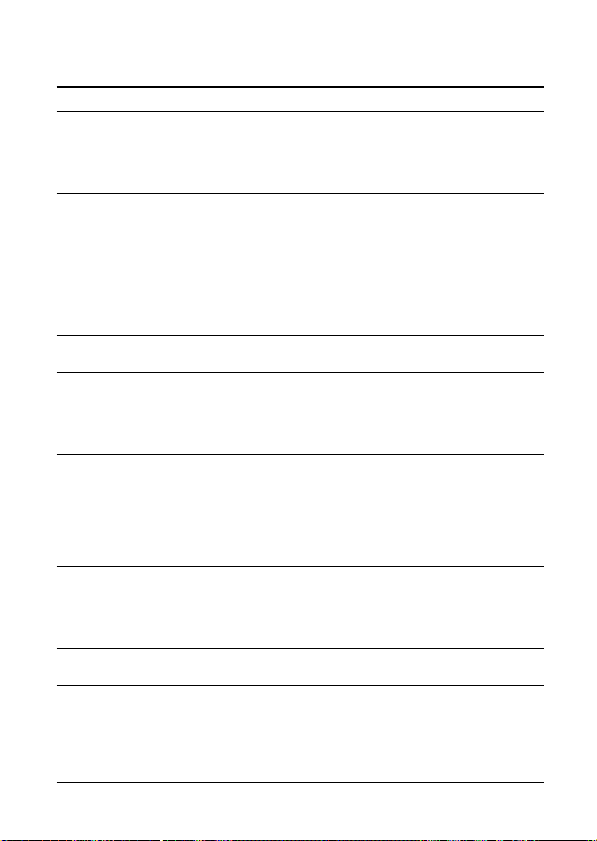
÷ Verhelpen van storingen
Storing Oorzaak en/of oplossing
Veel storing in het beeld.
Het beeld is te donker.
Er worden een verkeerde
datum en tijd opgenomen.
Er verschijnen verticale
strepen in het beeld bij het
opnemen van een erg
helder verlicht
onderwerp.
Het batterijpak raakt heel
snel uitgeput.
Weergeven van beelden is
niet mogelijk.
Een beeld kan niet gewist
worden.
De camera wordt vanzelf
uitgeschakeld.
• De camera wordt in de buurt van een TV-toestel
of ander apparaat gebruikt waarin een sterke
magneet is.
n Houd de camera verder van het TV-toestel,
etc. vandaan.
• U neemt een onderwerp op dat van achteren
wordt verlicht, of de verlichting van het
onderwerp is onvoldoende.
n Stel de helderheid van het beeld bij
(zie blz. 18).
• De verlichting van het LCD scherm is te donker
ingesteld.
n Stel het helderheid van het LCD scherm bij
(zie blz. 17 en 20).
• De datum en tijd zijn niet juist ingesteld.
n Stel de datum en tijd in (zie blz. 10).
• Dit is een normaal verschijnsel.
n Het verschijnsel duidt niet op een defect van
de camera.
• De omgevingstemperatuur is te laag.
• Het batterijpak was niet volledig opgeladen.
n Laad het batterijpak volledig op.
• Het batterijpak is te oud en kan niet meer
opgeladen worden.
n Vervang het batterijpak door een nieuw
batterijpak.
• De PLAY/CAMERA schakelaar staat niet op
“PLAY”.
n Zet de schakelaar op “PLAY” (zie blz. 19).
• Het batterijpak is leeg.
n Gebruik een volledig opgeladen batterijpak.
• Het beeld is beveiligd tegen per ongeluk wissen.
n Annuleer de beeld-beveiliging (zie blz. 23).
• Als u de camera langer dan 3 minuten
ongebruikt in de CAMERA stand laat staan
terwijl de stroom is ingeschakeld, zal de camera
automatisch uitgeschakeld worden om onnodig
verbruik van het batterijpak te voorkomen.
n Schakel de camera weer in.
38-NL
Page 83
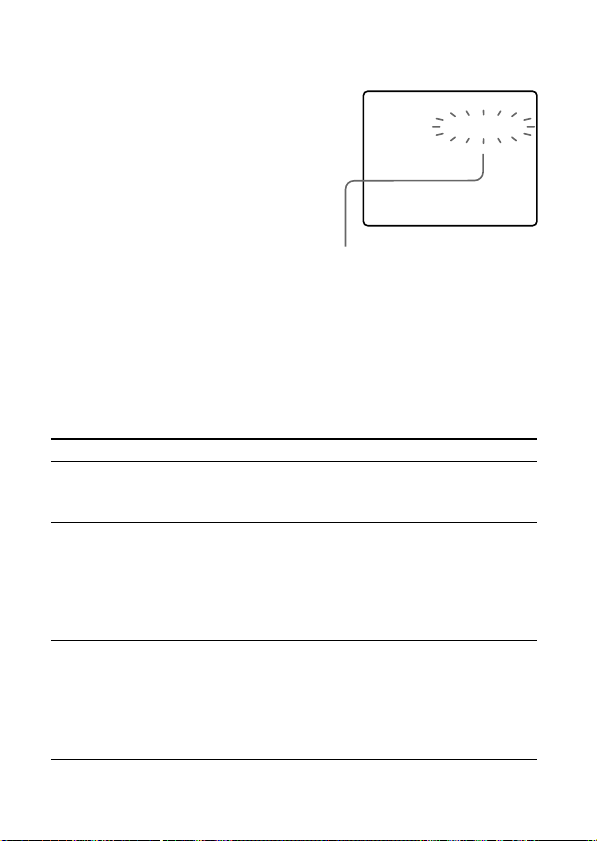
Zelfdiagnosesysteem
C:32:ππ
Deze camera heeft een
zelfdiagnosesysteem. Als dit
systeem een bepaalde storing in
de camera vaststelt, verschijnt
een diagnosecode bestaande uit
vijf tekens (1 letter en 4 cijfers)
op het LCD scherm. Als dit
voorkomt, zoekt u de code op
in de onderstaande
diagnosecodetabel om de
conditie van de camera te
weten te komen. De laatste
twee tekens (aangegeven door
ππ) verschillen afhankelijk
van de bedrijfstoestand van de
camera.
Eerste drie tekens Oorzaak en/of oplossing
C:32:ππ
C:13:ππ
E:91:ππ
E:61:ππ
•Een storing in het diskettestation.
nVerwissel de diskette. Schakel de
•Er is een niet-geformatteerde diskette
geplaatst.
nFormatteer de diskette (zie blz. 32).
•Er is een diskette geplaatst die niet
geschikt is voor deze camera.
nVervang de diskette (zie blz. 12 en 13).
•Deze codes duiden op storingen in de
camera die u niet zelf kunt verhelpen.
nNeem contact op met uw Sony
Zelfdiagnose-aanduiding
• C:ππ: ππ
U kunt het probleem zelf
verhelpen.
• E:ππ: ππ
Neem contact op met uw
Sony handelaar of een
officieel Sony servicecentrum.
camera vervolgens uit en dan weer in.
handelaar of een officieel Sony
servicecentrum en geef de code door
(bijv. “E:61:10”).
39-NL
Page 84

Technische gegevens
Systeem
Beeldvormend orgaan 1/4 inch CCD (Charge Coupled Device)
Objectief f = 4,8 mm (47 mm, volgens de normen van een
Belichtingsregeling Automatisch
Witbalans-instelling Automatisch
Data-compressie Standaard JPEG
Beeldcapaciteit Aantal beelden dat vastgelegd kan worden op 1
Beeldscherm 640 x 480 (VGA)
Geheugen Diskette: 3 1/2 inch, 2HD, MS-DOS
Flitser Afstand tot onderwerp: 0.5 - 3 meter
LCD scherm
Schermformaat 2,5 inch
LCD paneel TFT
Totaal aantal puntjes 61.380
Algemeen
Voedingsbron Sony batterijpak NP-F330/F530/F550
Voedingsspanning 7,2 V (batterijpak)
Stroomverbruik (tijdens opnemen)
Bedrijfstemperatuur 0°C tot +40°C
Opslagtemperatuur –20°C tot +60°C
Afmetingen Ca. 126,5 x 110,5 x 62,5 mm (b/h/d)
Gewicht Ca. 470 gram (excl. batterijen en diskette)
Bijgeleverd toebehoren Zie blz. 6
Wijzigingen in ontwerp en technische gegevens voorbehouden zonder
kennisgeving.
35 mm stilbeeldcamera)
F = 2,0
diskette:
STANDARD beeldkwaliteit: Ca. 30 - 40 beelden
FINE beeldkwaliteit: Ca. 15 - 20 beelden
geformatteerd (1,44 MB)
3,2 watt
40-NL
Page 85

Benaming van de onderdelen
Zie de bladzijdenummers tussen haakjes ( ) voor nadere
bijzonderheden.
Ontspanknop (13)
Flitser (17)
Lampje voor
zelfontspanner
(17)
Fotocelvenster
Macro-schakelaar
(18)
Verwijder dit plaatje wanneer u de
netspanningsadapter gebruikt. Laat het
snoer via de opening lopen en maak
het dekseltje van het batterijvak dicht.
Bevestigingsogen
voor schouderband
Lens
Schroefgang voor statief
De schroef op het statief mag niet
langer zijn 6,5 mm.
41-NL
Page 86

÷ Benaming van de onderdelen
Diskette-toegangslampje
(ACCESS) (14)
Helderheidstoetsen
(BRIGHT +/–)
(17 en 20)
Open-knop
(OPEN) (13)
Flitsertoets
(FLASH) (17)
Beeldweergave/
beeldopnamekeuzeschakelaar
(PLAY/CAMERA)
(13 en 19)
Beeldeffecttoets
(PICTURE EFFECT) (33)
LCD scherm
Bevestigingsogen
voor schouderband
Aan/uit-schakelaar
(POWER) (10)
Insteltoets (10)
Lithiumbatterij-
houder (34)
Bevestigingsogen
voor schouderband
Dekseltje van
batterijvak/open-knop
[OPEN (BATT)] (8)
Aanduidingskeuzetoets
(DISPLAY) (16)
42-NL
Page 87

Aanbrengen van de schouderband
Steek de uiteinden van de bijgeleverde schouderband door de
bevestigingsogen hiervoor op de digitale stilbeeldcamera.
÷÷
Waarschuwingsmeldingen
Op het LCD scherm van de camera verschijnen diverse meldingen.
Zie de onderstaande lijst voor de betekenis van de meldingen.
Melding
DRIVE ERROR
NO DISK
DISK ERROR
DISK PROTECT
DISK FULL
NO FILE
FILE ERROR
FILE PROTECT
COVER OPEN
i
Betekenis
Het diskettestation is defect.
Er is geen diskette in het diskettestation.
De diskette is defect.
Er is een diskette geplaatst die niet geschikt is
voor deze camera.
Het schrijfbeveiligingsnokje van de diskette staat
in de schrijfbeveiligingsstand.
De diskette is vol.
Er is geen beeld op de diskette opgenomen.
Er is een storing opgetreden tijdens weergave van
het beeld.
Het beeld is beveiligd tegen wissen.
De klep van het diskettestation staat open.
Het batterijpak is bijna leeg.
43-NL
Page 88

Index
A
Aanduidingen op het LCD
scherm ............................. 16, 20
AE (automatische
belichtingsregeling) .............14
Automatische
uitschakelfunctie .................... 9
B
Batterijpak..............................4, 6
Batterijlader ............................... 7
Beeldeffect................................33
Beeldkwaliteit..........................31
Belichting bijregelen ............... 18
Belichtingsregeling,
automatisch .......................... 14
Beveiligen tegen wissen.........22
C, D
Condensvocht ......................... 36
Datum en tijd instellen.......... 10
Diskettes.................................... 5
F, H
Flitser ........................................ 17
Formatteren van diskettes ..... 32
Helderheid bijregelen
Beeld ...................................... 13
LCD scherm .................... 17, 20
I, J
InfoLITHIUM batterijpak ........ 4
Index-scherm ...........................21
Insteltoets ................................. 10
JPEG ...................................... 4, 29
L, M, N
Lithiumbatterij ........................34
Menu.........................................31
Macro-opnamen......................18
Normaal opladen ...................... 7
O
Op het LCD scherm................19
Opladen
Normaal ................................. 7
Volledig .................................. 7
Opnemen van beelden ........... 13
P, R
Pieptoon ...................................32
Reinigen ................................... 35
Resterende batterij-
gebruiksduur, aanduiding
voor .......................................... 9
V
Verhelpen van storingen .......37
Volledig opladen ...................... 7
W, Z
Waarschuwingsmeldingen ... 43
Weergeven van beelden met
een personal computer........29
Wissen van beelden................25
Zelfdiagnosesysteem............. 39
Zelfontspanner ........................ 17
44-NL
Page 89

45-NL
Page 90

Italiano
Istruzioni per l’uso
Prima di usare l’apparecchio, leggere con attenzione questo manuale
e conservarlo per riferimenti futuri.
ATTENZIONE
Per evitare il pericolo di incendi o scosse elettriche, l’apparecchio
non deve essere esposto alla pioggia o all’umidità.
Per evitare scosse elettriche, non aprire l’apparecchio.
Per le riparazioni rivolgersi solo a personale qualificato.
ATTENZIONE
I campi elettromagnetici alle frequenze specifiche possono
influenzare le immagini di questa macchina fotografica.
• IBM PC/AT è un marchio registrato di International Business Machines
Corporation degli USA.
• MS-DOS e Windows sono marchi registrati su licenza a Microsoft
Corporation, registrati negli USA e in altri paesi.
• Macintosh è un marchio registrato su licenza a Apple Computer, Inc,
registrato negli USA e in altri paesi.
• Tutti gli altri nomi di prodotti qui citati possono essere marchi o marchi
registrati delle rispettive aziende.
Inoltre i simboli “TM” e “” non appaiono a ciascuna citazione in questo
manuale.
2-I
Page 91

Indice
Leggere attentamente prima dell’uso 4
Prima di usare la macchina 5
MVC-FD51(U/C-I)
Indice 3
Per cominciare 6
Preparativi 6
Punto 1: Carica del blocco batteria 7
Punto 2: Installazione del blocco batteria 8
Punto 3: Impostazione della data e dell’orario 10
Operazioni basilari 13
Registrazione di immagini 13
Indicatori durante la registrazione 16
Regolazione della luminosità dello schermo LCD 17
Flash/Autoscatto 17
Regolazione dell’esposizione 18
Visione delle immagini sullo schermo LCD 19
Indicatori durante la riproduzione 20
Regolazione della luminosità dello schermo LCD 20
Riproduzione di 6 immagini registrate per volta
(schermo INDEX) 21
Protezione delle immagini 22
Cancellazione delle immagini 25
Visione delle immagini con un personal computer 29
Operazioni avanzate 30
Cambiamento delle impostazioni di modo 30
Uso dell’effetto immagine 33
Altre informazioni 34
Sostituzione della pila al litio della macchina 34
Precauzioni 35
Soluzione di problemi 37
Indicazioni di autodiagnostica 39
Caratteristiche tecniche 40
Identificazione delle parti 41
Indice analitico Retrocopertina
3-I
Page 92

Leggere attentamente prima dell’uso
Controllo degli accessori in dotazione (pagina 6)
Macchina fotografica digitale (1) Caricabatterie (1)
Cavo di alimentazione (1 gruppo) Blocco batteria NP-F330 (1)
Tracolla (1)
Formato di registrazione immagini di questa macchina
I dati di immagine registrati con questa macchina sono compressi e
registrati nel formato JPEG. L’estensione del file è “.JPG”. Per
dettagli vedere pagina 29.
Fonti di alimentazione
Questa macchina funziona solo con il blocco batteria*
“InfoLITHIUM” NP-F330 (in dotazione)/F530/F550 e il
trasformatore CA AC-V700. Se si usa qualsiasi altro blocco batteria o
fonte di alimentazione per alimentare la macchina, questa può non
funzionare.
Registrazione di prova
Prima di registrare occasioni uniche, può essere consigliabile
eseguire una registrazione di prova per assicurarsi che la macchina
funzioni perfettamente.
Nessuna compensazione per il contenuto della registrazione
Il contenuto della registrazione non può essere compensato se la
registrazione o la riproduzione non viene eseguita a causa di
malfunzionamenti della macchina, del dischetto, ecc.
Precauzioni per i diritti d’autore
Programmi televisivi, film, videocassette, dischetti e altri materiali
possono essere coperti da diritti d’autore. La registrazione non
autorizzata di tali materiali può essere contraria a quanto previsto
dalle leggi sui diritti d’autore.
* Blocco batteria “InfoLITHIUM”
“InfoLITHIUM” è un blocco batteria a ioni di litio che può scambiare dati
con apparecchi compatibili sul consumo della sua carica.
“InfoLITHIUM” è un marchio di Sony Corporation.
4-I
Page 93

Prima di usare la macchina
Questa macchina fotografica digitale impiega floppy disk come
mezzo di registrazione.
Usare il seguente tipo di floppy disk.
•Dimensioni: 3,5 pollici
•Tipo: 2HD
•Capacità: 1,44 MB
•Formato: Formato MS-DOS (512 byte x 18 settori)
Quando si usano dischetti 2HD da 3,5 pollici diversi da quanto
descritto sopra, formattarli con la macchina o il personal computer.
Non scuotere o urtare la macchina
Ne possono risultare malfunzionamenti e incapacità di registrare
nonché incapacità di usare i dischetti e distruzione, danni o perdite
dei dati di immagine e di memoria.
Non bagnare la macchina
Questo apparecchio è un dispositivo elettronico che non deve
bagnarsi. Quando si usa la macchina sotto la pioggia o in esterni,
fare attenzione a che l’acqua non tocchi la macchina e non penetri al
suo interno. Quando si sposta la macchina a condizioni atmosferiche
diverse, l’umidità può condensarsi all’interno o all’esterno della
macchina. In questo caso fare riferimento a pagina 36 e seguire le
istruzioni per l’eliminazione della condensa prima di usare la
macchina.
Copia di riserva dei dati
Per evitare il rischio potenziale di perdita dei dati, copiare sempre i
dati su un dischetto di riserva.
Nel testo del manuale, i tasti e le impostazioni sulla macchina sono
indicati in lettere maiuscole.
Es. Premere FLASH.
5-I
Page 94

Preparativi
Elementi necessari
Macchina fotografica digitale
Floppy disk (non in dotazione)
3,5 pollici, 2HD (1,44 MB)
Descrizione dei preparativi
L’orologio non è stato regolato in fabbrica. Assicurarsi di impostare
l’orologio prima di usare la macchina.
1 Caricare il blocco batteria. (p. 7)
2 Installare il blocco batteria. (p. 8)
Questo macchina funziona con un blocco batteria. Installare un
blocco batteria completamente carico.
3 Impostare la data e l’orario. (p. 10)
I dati di data e orario sono necessari per la registrazione nel
formato MS-DOS. Se non sono impostati, vengono registrati data
e orario errati. Lo schermo CLOCK SET appare ogni volta che si
accende la macchina nel mode CAMERA.
Blocco batteria (NP-F330)
Caricabatterie (BC-V615)
Cavo di alimentazione
Tracolla
6-I
Page 95

Punto 1: Carica del blocco batteria
Per caricare il blocco batteria usare il caricabatterie. Per dettagli fare
riferimento al manuale di istruzioni del caricabatterie.
ad una presa a muro
1
Spia CHARGE
Blocco batteria
2
1 Collegare il cavo di alimentazione ad una presa a
muro.
2 Inserire il blocco batteria in direzione del segno
$. Farlo scorrere verso il basso fino a sentire uno
scatto.
La spia CHARGE (arancione) si illumina. La carica inizia.
Per rimuovere il blocco batteria
Far scorrere il blocco batteria verso l’alto.
Tempo di carica
Blocco batteria NP-F330 NP-F530 NP-F550
Carica completa* 210 min. 225 min. 240 min.
Carica normale** 150 min. 165 min. 180 min.
Minuti circa per caricare un blocco batteria scarico usando il caricabatterie
BC-V615. (A basse temperature sono necessari tempi di carica più lunghi.)
* Carica per circa un’ora dopo che si è spenta la spia CHARGE.
** Carica solo fino a quando si spegne la spia CHARGE.
(arancione)
Caricabatterie
7-I
Page 96

Punto 2: Installazione del blocco
1
2
batteria
1
2
(base)
3
1 Spostando OPEN (BATT) in direzione della freccia,
aprire il coperchio del comparto batteria.
2 Inserire il blocco batteria con il segno $ diretto
verso il comparto batteria.
3 Chiudere il coperchio fino a sentire uno scatto.
Per rimuovere il blocco batteria
Aprire il coperchio del
comparto batteria.
Spostando la leva di rilascio
blocco batteria verso destra,
estrarre il blocco batteria.
Fare attenzione a non lasciar cadere il blocco
batteria quando lo si tira fuori.
Leva di rilascio
blocco batteria
8-I
Page 97

Durata del blocco batteria/Numero di immagini
registrabili/riproducibili
Blocco batteria Durata del blocco Numero di immagini
Registrazione continua
NP-F330 Senza usare il flash
in dotazione
(
) Usando il flash
Riproduzione continua
Registrazione continua
NP-F530
Senza usare il flash
Usando il flash
Riproduzione continua
Registrazione continua
NP-F550
Durata blocco batteria e numero di immagini registrabili/riproducibili
approssimativi ad una temperatura di 25°C. I numeri tra parentesi indicano la
durata quando si usa un blocco batteria normalmente carico.
1)
Registrazione a intervalli di circa 10 secondi
2)
Registrazione a intervalli di circa 15 secondi
3)
Riproduzione di singole immagini a intervalli di circa 10 secondi
• La durata del blocco batteria e il numero di immagini saranno minori se si
usa la macchina in ambienti freddi o quando si ripetono le operazioni di
accensione/spegnimento.
• La durata del blocco batteria e il numero di immagini sopra indicati sono
una guida quando si usano alcuni floppy disk.
Senza usare il flash
Usando il flash
Riproduzione continua
¡ Nota sull’indicazione di tempo rimanente del blocco batteria
Il tempo rimanente del blocco batteria è indicato sullo schermo LCD*.
Tuttavia l’indicazione può non essere visualizzata correttamente a
seconda delle condizioni e circostanze di impiego.
* Durantela registrazione, il tempo rimanente del blocco batteria viene
visualizzato mentre la macchina è accesa. Durantela registrazione, è
visualizzato insieme all’immagine sullo schermo LCD.
¡ Funzione di spegnimento automatico
Se si lascia inattiva la macchina Durantela registrazione per circa 3 minuti
mentre la macchina è accesa, questa si spegne automaticamente per
evitare lo scaricamento del blocco batteria.
batteria (min.) (registrazione/
1)
2)
2)
2)
85 (80) 620 (580)
85 (80) 380 (360)
3)
120 (110) 900 (820)
1)
120 (105) 880 (770)
115 (100) 520 (450)
3)
165 (145) 1230 (1080)
1)
150 (140) 1100 (1020)
145 (135) 660 (610)
3)
210 (195) 1570 (1460)
riproduzione)
9-I
Page 98

Punto 3: Impostazione della data e
dell’orario
Funzione del tasto di controllo
È possibile selezionare una voce del menu che appare sullo schermo
LCD premendo il lato superiore, inferiore, sinistro o destro del tasto
di controllo. Quando una voce è selezionata il suo colore cambia da
blu a giallo. Per confermare la selezione premere il centro del tasto
di controllo.
Tasto di controllo
Lato
1
sinistro
Lato inferiore
Lato superiore
Lato
destro
Premere per
confermare.
2
Quando si usa la macchina per la prima volta
Con il floppy disk inserito (p. 13) e la macchina accesa, come
descritto al punto 1, appare lo schermo di impostazione
dell’orologio. In questo caso, seguire il procedimento a partire dal
punto 4.
1 Spostare POWER verso il basso per accendere la
macchina.
Se l’indicatore “I” appare sullo schermo LCD, sostituire la pila
al litio seguendo il procedimento riportato a pagina 34.
10-I
Page 99

2 Selezionare “MENU” con il tasto di controllo e
quindi premere il tasto.
Il menu appare sullo schermo LCD.
Per eliminare lo schermo del menu,
selezionare “ RETURN” con il tasto
di controllo e quindi premere il tasto.
+
–EV
EV
MENU
3 Selezionare “CLOCK SET” con il tasto di controllo
e quindi premere il tasto.
CLOCK SET
BEEP
FIELD/FRAME
QUALITY
RETURN
÷
CLOCK SET
Y/M/D M/D/Y D/M/Y
1998 1 8 10: 20
ENTER
CANCEL
AM
4 Selezionare il formato desiderato per la data con
il tasto di controllo e quindi premere il tasto.
Y/M/D (anno/mese/giorno)
M/D/Y (mese/giorno/anno)
D/M/Y (giorno/mese/anno)
11-I
Page 100

÷ Punto 3: Impostazione della data e dell’orario
5 Selezionare la data e l’orario con il tasto di
controllo e quindi premere il tasto.
La voce da cambiare è indicata da 4/
$. Selezionare il numero premendo il
lato superiore o il lato inferiore del
tasto di controllo e quindi premere il
tasto per confermare il numero.
Dopo che si è confermato un numero,
4/$ si sposta al dato successivo.
Se si seleziona “D/M/Y”, usare il ciclo
di 24 ore per l’orario.
CLOCK SET
Y/M/D
1998 1 8 10: 20
6 Selezionare “ENTER” con il tasto di controllo e
quindi premere il tasto al momento in cui si
desidera avviare il funzionamento dell’orologio.
Per annullare l’impostazione della data e dell’orario
Selezionare “CANCEL” con il tasto di controllo e
quindi premere il tasto.
AM
12-I
